Page 1
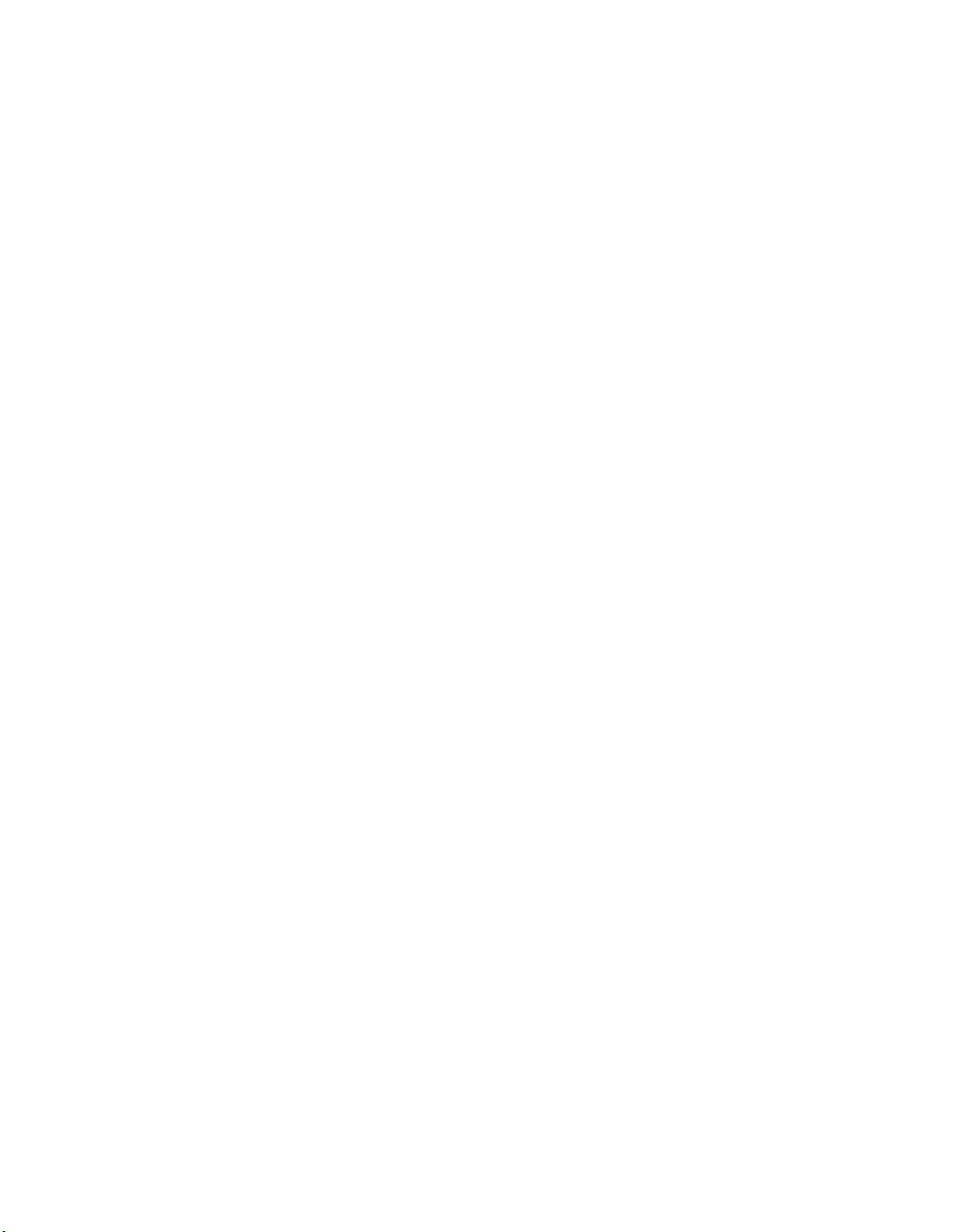
ThinkPad i Series 1200/1300
Referansehåndbok
Page 2

Page 3
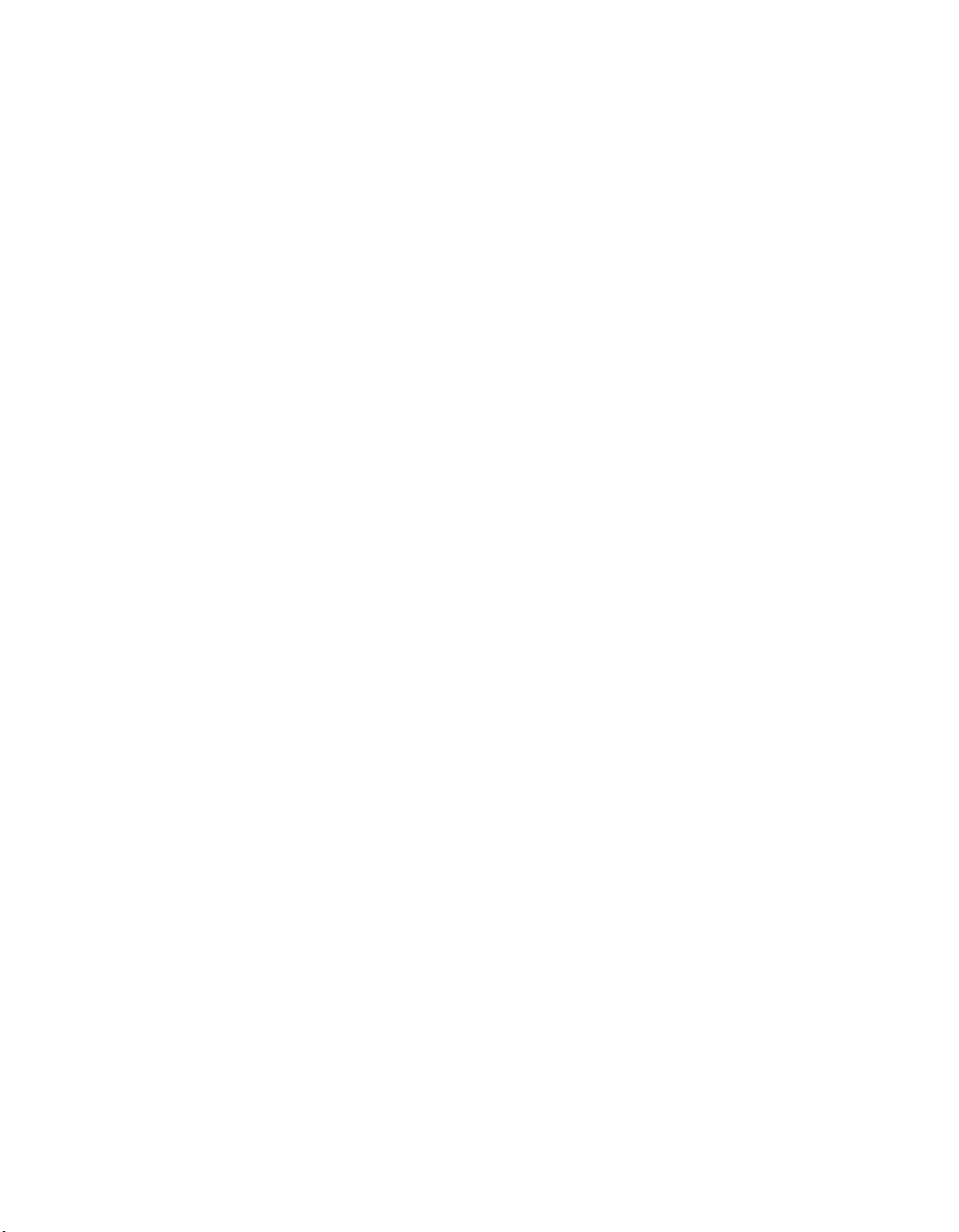
ThinkPad i Series 1200/1300
Referansehåndbok
Page 4
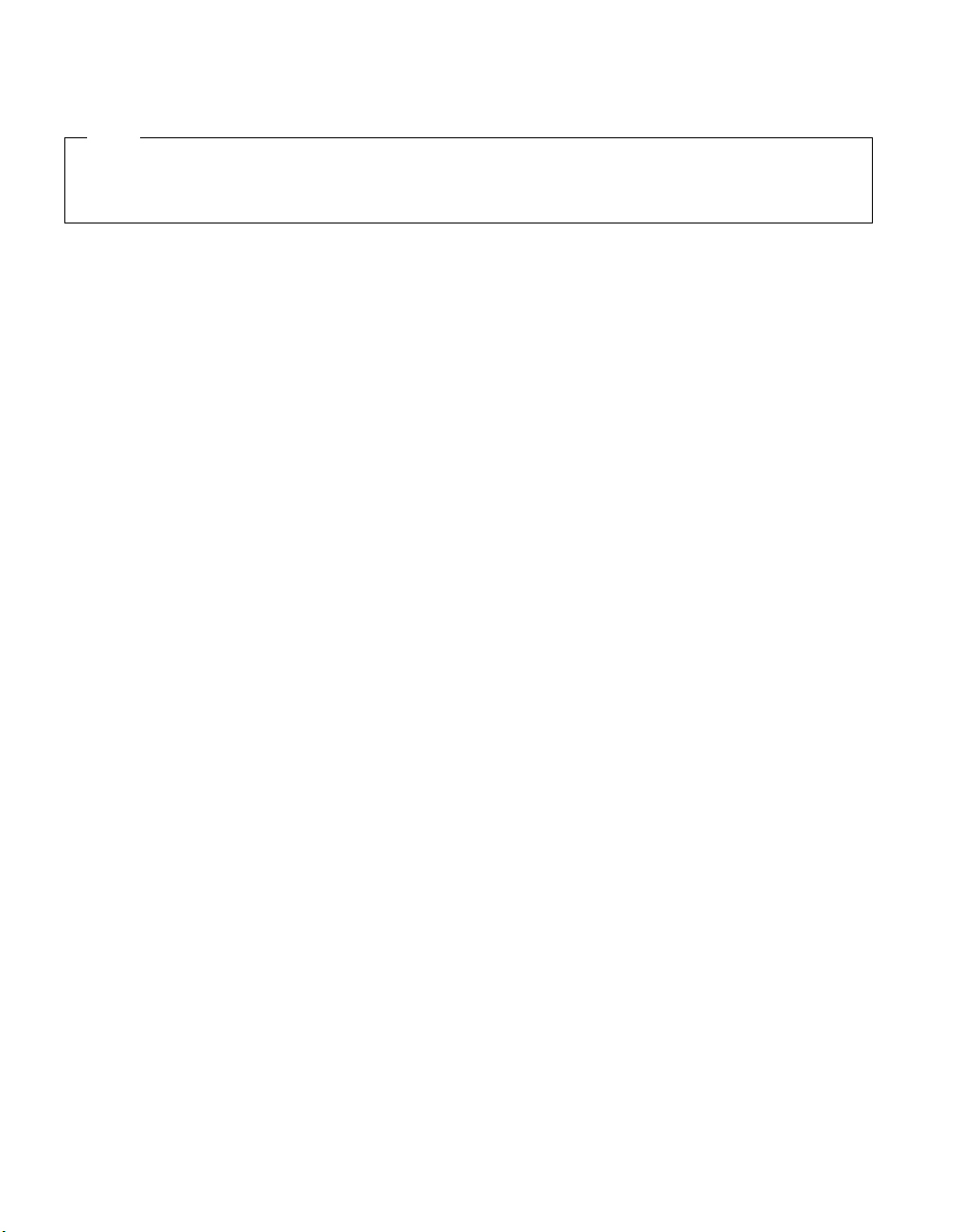
Merk
Før du bruker opplysningene i denne boken og produktet det blir henvist til, må du lese
“Sikkerhetsinformasjon” på side v og “Merknader” på side 50.
Første utgave (juli 2000)
Originalens tittel: IBM ThinkPad i Series 1200/1300 User’s Reference (12P0567)
INTERNATIONAL BUSINESS MACHINES CORPORATION LEVERER DETTE HEFTET SOM DET ER (″AS IS″)
UTEN FORPLIKTELSER AV NOE SLAG.
Denne boken kan inneholde tekniske unøyaktigheter eller typografiske feil. Opplysninger i denne boken kan bli
endret. Slike endringer blir tatt med i nye utgaver av boken. IBM kan uten varsel endre produktene og/eller
programmene som er beskrevet i denne boken.
Hvis du har kommentarer til boken, kan du sende dem til IBM, Oversetteravdelingen, Postboks 500, 1411 Kolbotn,
eller med e-post til adressen thrine@no.ibm.com.
© Copyright International Business Machines Corporation 2000. All rights reserved.
Page 5
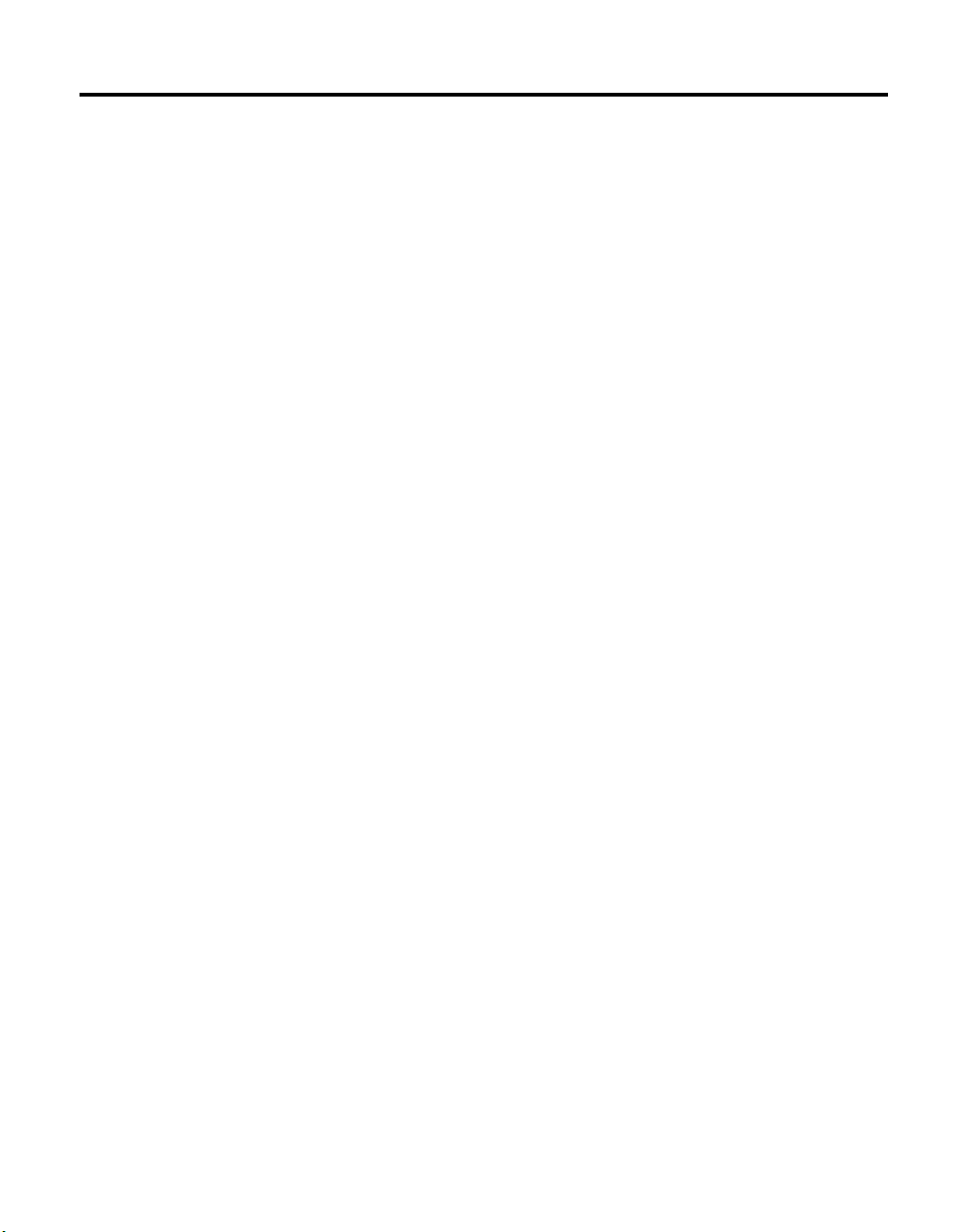
Innhold
Sikkerhetsinformasjon ........v
Behandle ThinkPad-maskinen .....ix
Dette må du ikke gjøre med din ThinkPad . . ix
Gjør slik .............xi
Rengjøre maskinen ..........xi
Bære maskinen ...........xi
Forlenge batteriets levetid .......xii
Kapittel 1. Systemoversikt .......1
Utstyr ..............1
Spesifikasjoner ...........2
Bruke brukerhåndboken på systemet ....3
Starte BIOS-konfigureringsprogrammet . . . 4
Kapittel 2. Beskytte maskinen ......7
Bruke passord............7
Oppstartingspassord ........7
Skjermsparerpassord ........8
Platelagerpassord .........8
Windows-passord .........8
Konfigureringspassord ........9
Nettverkspassord .........9
Bruke låser.............9
Kapittel 3. Løse problemer med maskinen 11
Bytte ut platelageret .........12
Problemløsing ...........13
Feilkoder eller meldinger ......13
Feil uten koder eller meldinger.....16
Problemer med inndata .......17
Problemer med batteriet .......20
Problemer med hvilemodus eller
dvalemodus ...........21
Problemer med nettbryter ......23
Problemer med platelager ......24
Problemer med CD-ROM- eller
DVD-ROM-stasjon .........25
Problemer med datamaskinskjermen . . . 27
Problemer med programvare .....29
Andre problemer .........30
Teste maskinen ...........30
Reservekopiere systemet ........31
Reservekopiere systemkonfigurasjonen . . 31
Reservekopiere dataene dine .....31
Gjenopprette tapt eller ødelagt
programvare ...........32
Få service .............35
ThinkPad-nettsted .........35
Registreringsskjemaer ........36
Tillegg. Garantibetingelser og merknader 39
Garantibetingelser ..........39
IBMs garantibetingelser for USA, Puerto
Rico og Canada (Del1-Generelle
betingelser) ...........39
IBMs garantibetingelser for hele verden
unntatt Canada, Puerto Rico, Tyrkia og
USA (Del 1- Generelle betingelser) . . . 42
Del 2 - Landavhengige betingelser . . . 45
Merknader ............50
Forberedelse for år 2000 og instruksjoner 50
Varemerker ...........51
Elektronisk stråling ........51
Merknad for Australia .......53
Land der ThinkPad i Series 1200/1300 har
ThinkPad-modemet integrert .....53
Merknad til brukere i New Zealand som
har et ″Ambit U98.005.C.00 Internal
Modem″ ............54
Merknad for EU-land ........54
Stikkordregister ..........57
iii
Page 6
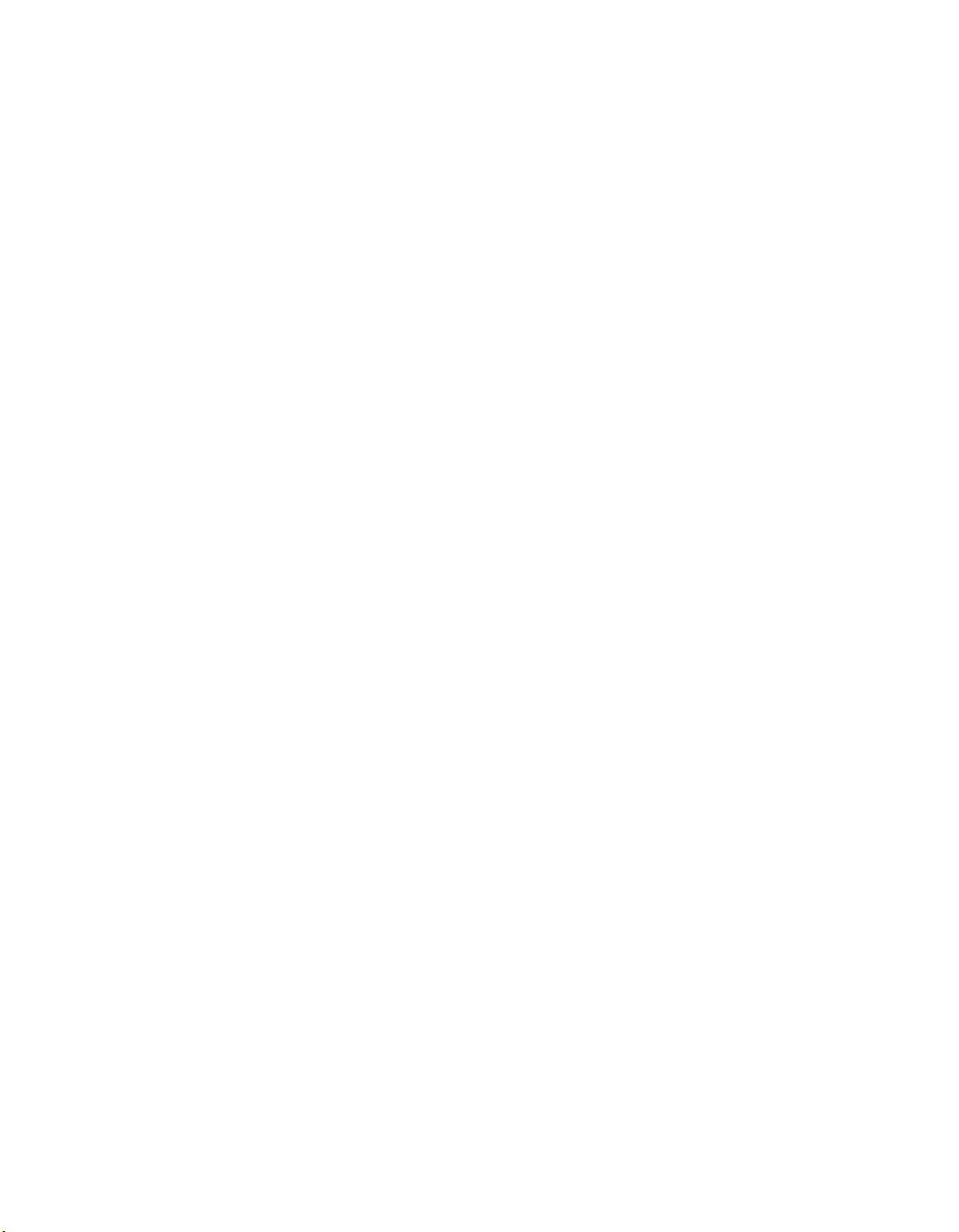
iv ThinkPad i Series 1200/1300 Referansehåndbok
Page 7
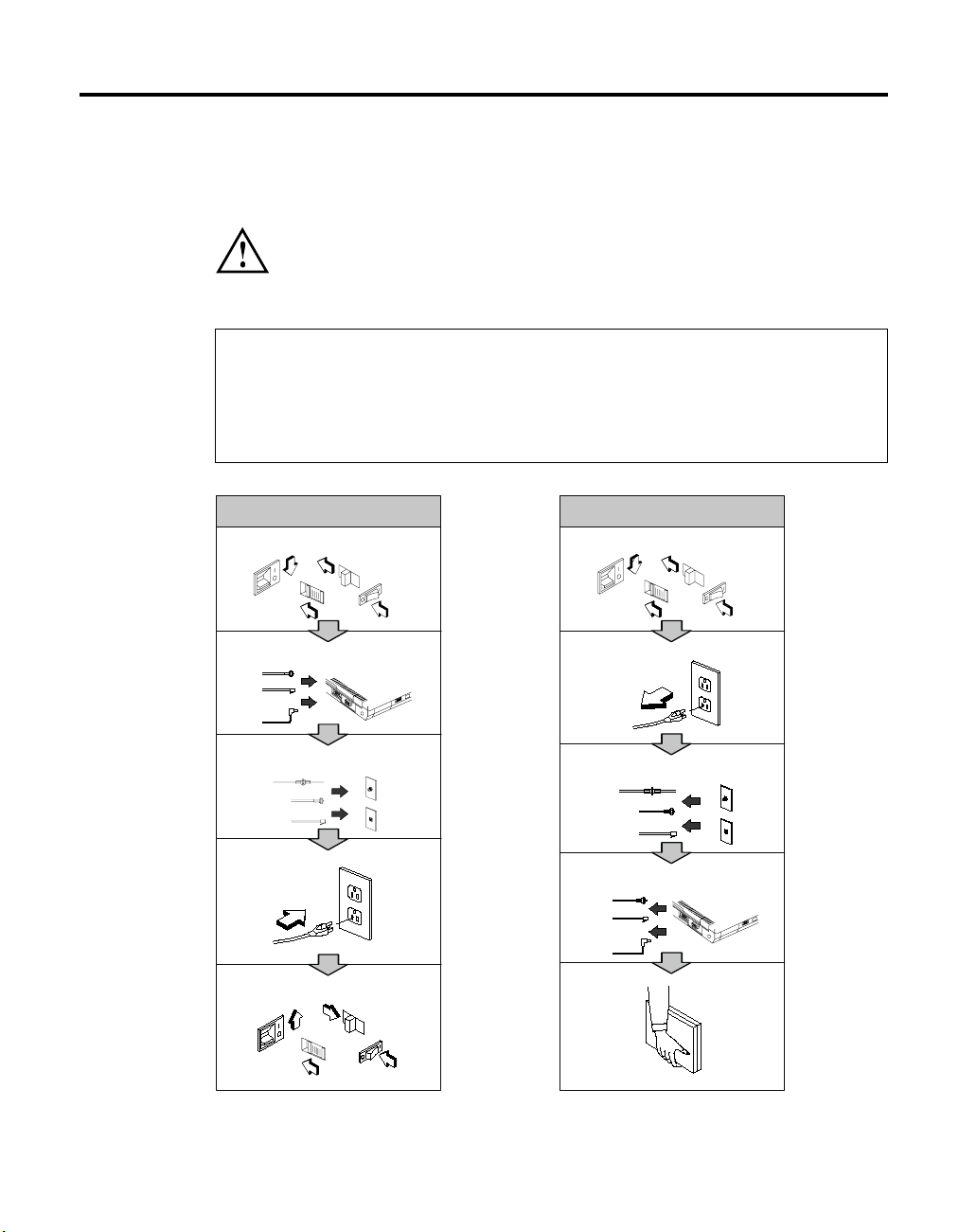
Sikkerhetsinformasjon
FARE!
Strøm fra nettkabler, telefonledninger og kommunikasjonskabler er
farlig. For å unngå elektrisk støt, må du koble til og fra slik det er vist,
når du installerer, flytter eller åpner deksler på personlige datamaskiner
eller tilkoblede enheter. Hvis det følger med en nettkabel med dette
produktet, må den kobles til en jordet stikkontakt.
Koble til
Slå av strømmen.
Koble kablene til enhetene.
Sett signalkablene i kontaktene.
Sett nettkabelen i stikkontakten.
Slå på strømmen.
Koble fra
Slå av strømmen.
Ta nettkabelen ut av stikkontakten.
Ta signalkablene ut av kontaktene.
Fjern kablene fra enheten.
v
Page 8
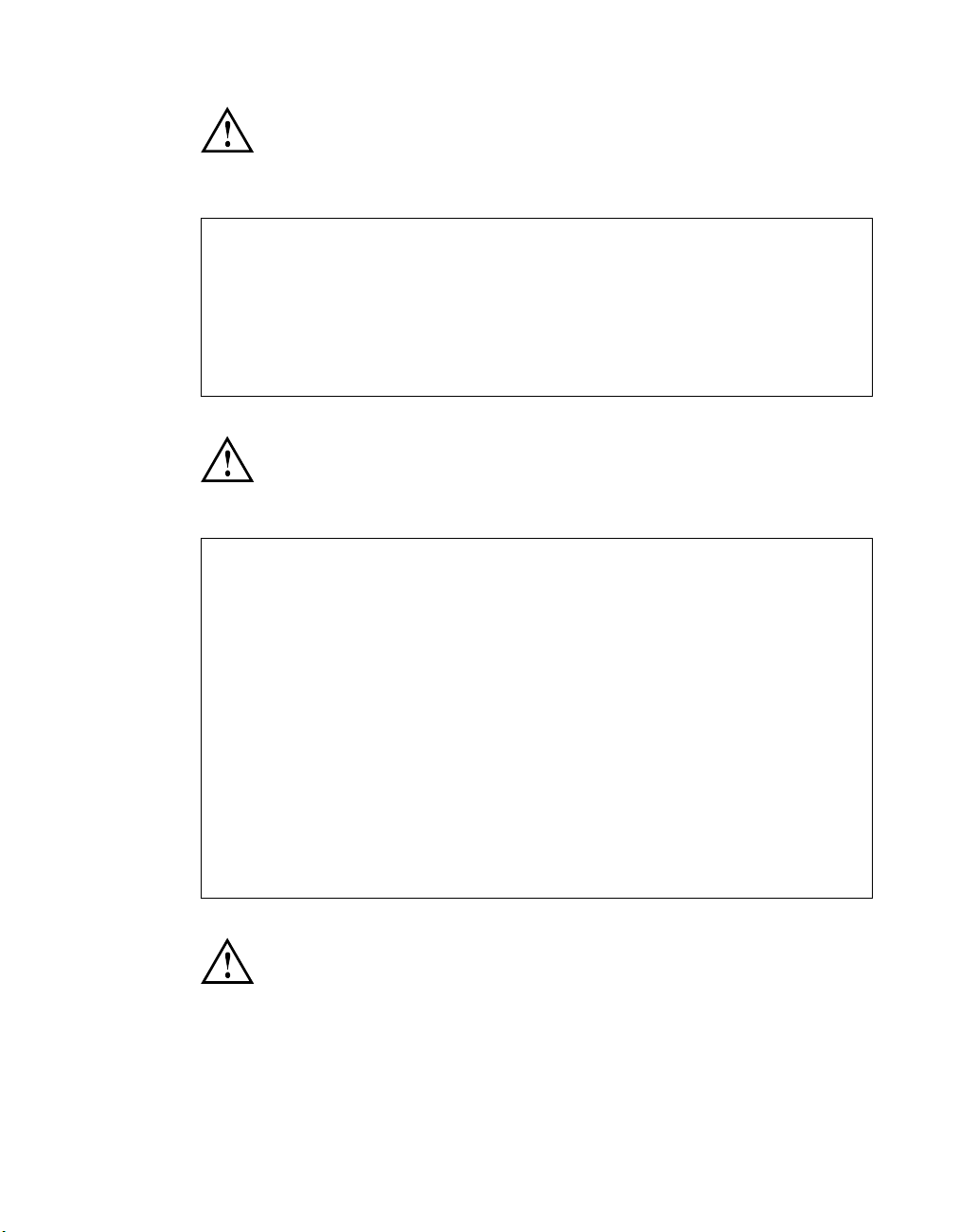
FARE!
Reduser faren for brann og elektrisk støt ved å alltid følge de
grunnleggende sikkerhetshensynene, i tillegg til følgende punkter:
v Ikke bruk maskinen i eller nær vann.
v I tordenvær:
– Ikke bruk maskinen med telefonledningen.
– Ikke koble telefonledningen til eller fra vegguttaket.
FARE!
Det kan være fare for eksplosjon hvis det oppladbare batteriet skiftes ut
på gal måte. Batteriet inneholder en liten mengde skadelige stoffer. Slik
unngår du skade:
v Du må bare bytte ut batteriet med et batteri som er anbefalt av IBM,
eller tilsvarende.
v Hold batteriet borte fra ild.
v Ikke få vann på batteriet.
v Ikke prøv å demontere batteriet.
v Ikke kortslutt batteriet.
v Hold det borte fra barn.
Ikke kast det som vanlig avfall. Lever det til forhandleren, på en
miljøstasjon eller ved et mottak for spesialavfall. Du kan ringe IBM på
66 99 80 00 hvis du trenger flere opplysninger.
vi ThinkPad i Series 1200/1300 Referansehåndbok
Page 9
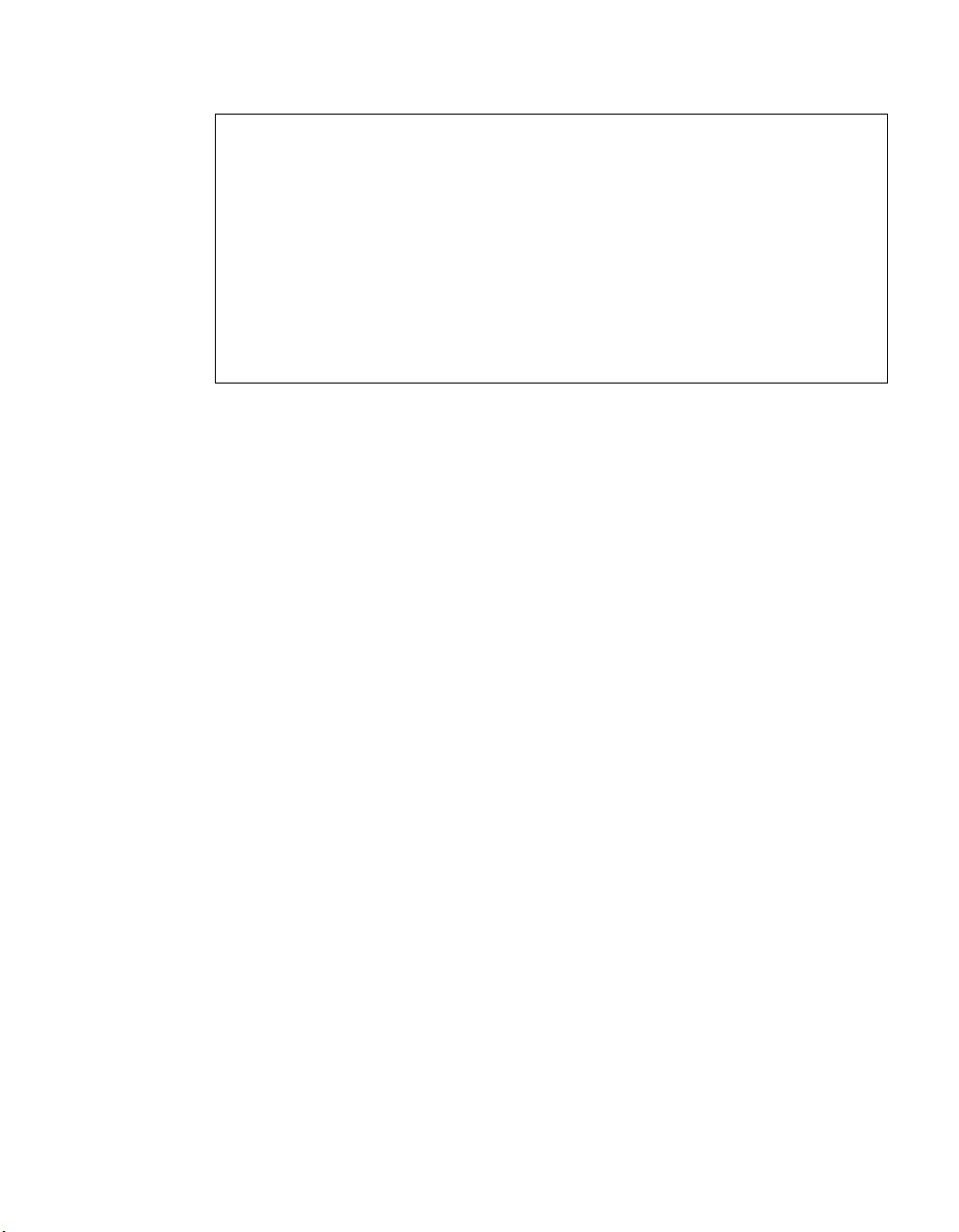
FARE!
Det kan være fare for eksplosjon hvis batteriet skiftes ut på gal måte.
Litiumbatteriet (IBM P/N 02K6694 UL-godkjent komponent [fil nr.
MH12568]) inneholder litium og kan eksplodere hvis det ikke behandles
eller kastes på riktig måte.
Du må bare bytte ut batteriet med samme type batteri.
Du må ikke (1) kaste batteriet eller legge det i vann, (2) utsette batteriet
for varme over 100°C eller (3) ta det fra hverandre. Lever det til
forhandleren, på en miljøstasjon eller ved et mottak for spesialavfall.
ADVARSEL:
Lysstoffrøret i LCD-skjermen inneholder kvikksølv. Ikke kast det som
vanlig avfall. Lever det til forhandleren, på en miljøstasjon eller ved et
mottak for spesialavfall.
LCD-skjermen er laget av glass og kan knuses ved uforsiktig behandling
eller hvis maskinen slippes ned. Hvis skjermen knuses og du fårvæsken
den inneholder, i øynene eller på hendene, må du straks skylle de tilsølte
områdene med vann i minst 15 minutter. Søk legehjelp hvis du fortsatt har
ubehag eller andre symptomer etter skyllingen.
ADVARSEL:
Du reduserer faren for brann ved å bare bruke telefonledning nr. 26 AWG
eller større (tykkere).
CD-ROM eller DVD-ROM-stasjonen i ThinkPad i Series 1200/1300-maskinen
er et laserprodukt. Klassifiseringsmerket til CD-ROM- eller
DVD-ROM-stasjonen (vist nedenfor) står øverst på stasjonen.
CLASS 1 LASER PRODUCT
LASER KLASSE 1
LUOKAN 1 LASERLAITE
APPAREIL A LASER DE CLASSE 1
KLASS 1 LASER APPARAT
CD-ROM- eller DVD-ROM-stasjonen er sertifisert i henhold til kravene i IEC
825 og CENELEC EN 60 825 for laserprodukter i klasse 1.
Sikkerhetsinformasjon vii
Page 10
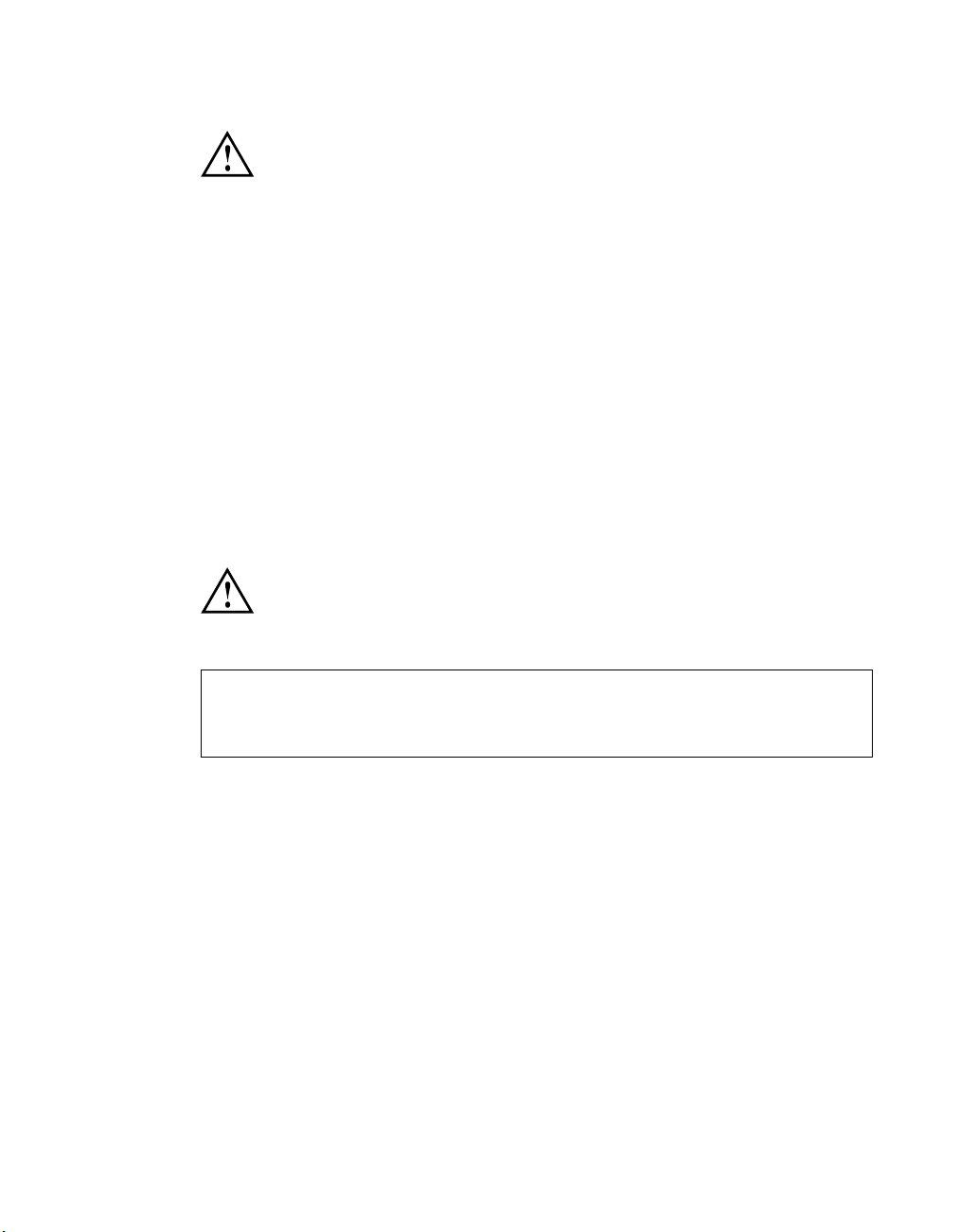
I andre land oppfyller stasjonen kravene i standard EN60825.
ADVARSEL:
Du må ikke åpne CD-ROM- eller DVD-ROM-stasjonen. Det finnes ikke
noe utstyr der som kan justeres eller byttes ut.
Hvis du bruker styringsutstyr eller utfører justeringer eller rutiner som ikke
er nevnt her, kan det føre til farlig stråling.
Laserprodukter i klasse 1 er ikke ansett å være farlige. CD-ROM- eller
DVD-ROM-stasjonen inneholder en innvendig laser i klasse 1 som er en 0,5
milliwatt aluminiumgalliumarsenid-laser som opererer ved en bølgelengde på
760 - 810 nanometer. Lasersystemet og CD-ROM- eller DVD-ROM-stasjonen er
laget slik at det ikke er mulig å bli utsatt for laserstråling over klasse 1 under
vanlig drift, ved brukervedlikehold eller foreskrevet service.
Noen CD-ROM-stasjoner kan inneholde en laserdiode i klasse 3A. Merk:
FARE!
Avgir usynlig og synlig laserstråling når dekselet åpnes. Unngå direkte
kontakt med øyene. Ikke se rett inn i strålen eller se direkte på den med
optiske instrumenter.
viii ThinkPad i Series 1200/1300 Referansehåndbok
Page 11
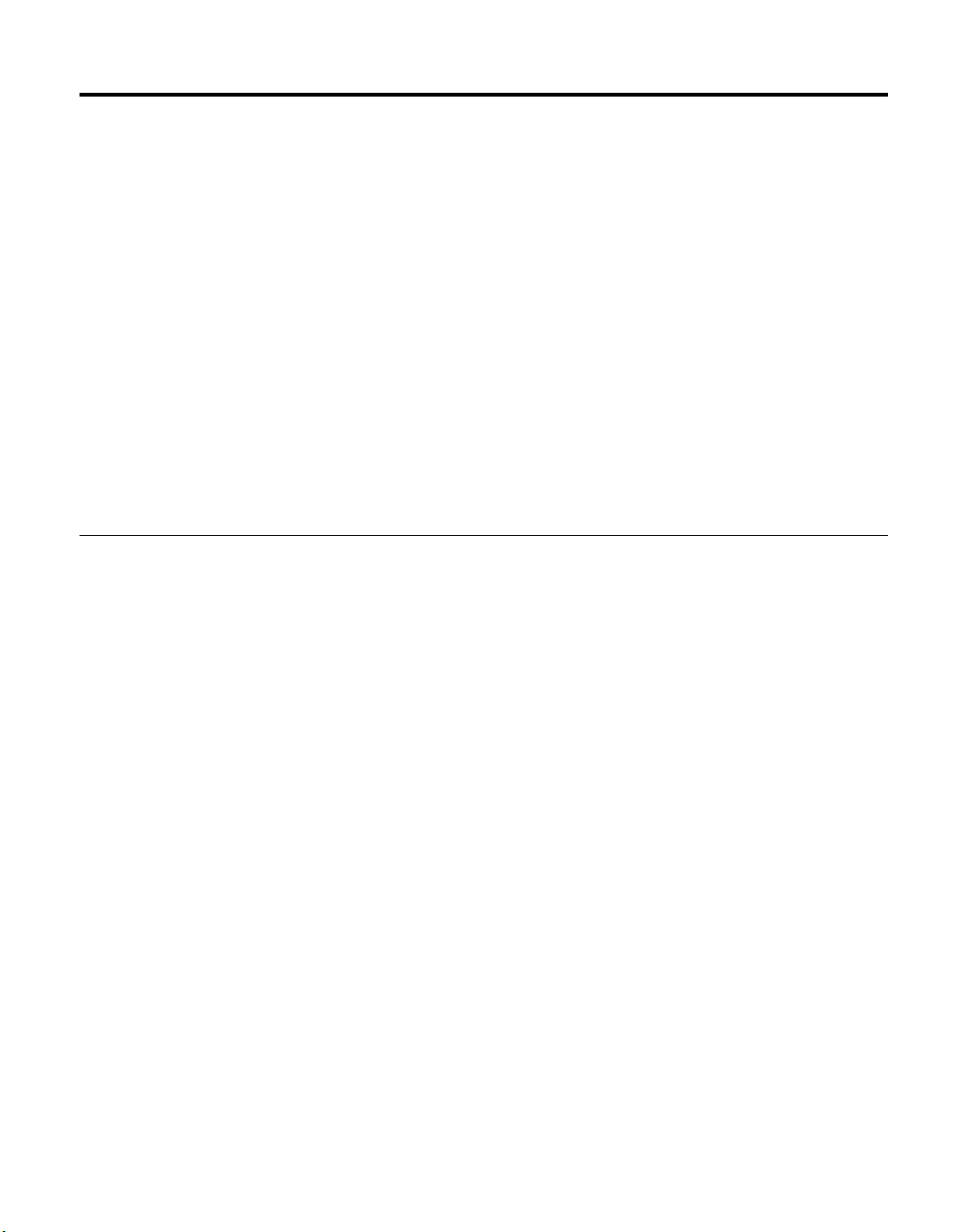
Behandle ThinkPad-maskinen
Bærbare maskiner er presisjonenheter som krever forsiktig behandling. Selv
om maskinen er grundig testet og skal være driftssikker i normale
arbeidsmiljøer, må du behandle den forsiktig.
Her finner du generelle råd om hvordan du behandler bærbare maskiner. Det
er ikke sikkert at alle beskrivelsene passer til din situasjon. Undersøk listen
over deler for å kontrollere hva som fulgte med maskinen.
Hvis du følger disse rådene for behandling av maskinen, kan du ha glede og
nytte av maskinen i lang tid fremover.
Du finner flere opplysninger i brukerhåndboken på systemet. Les “Bruke
brukerhåndboken på systemet” på side 3.
Dette må du ikke gjøre med din ThinkPad
v Ikke utsett maskinen for harde støt, for eksempel ved at du slipper den
ned.
v Ikke plasser tunge gjenstander oppå maskinen.
v Ikke søl eller tømvæske på maskinen.
v Ikke bruk maskinen i eller nær vann (for å unngå elektrisk støt).
v Ikke legg maskinen i en fullpakket koffert eller veske. LCD-skjermen kan
bli ødelagt.
Merk: Hvis du får et slags ripemerke på LCD-skjermen, kan det skyldes at
dekselet fikk seg en trykk fra utsiden, slik at tastbordet eller
TrackPoint-stikken laget en flekk. Tørk forsiktig bort flekken med en
tørr, myk klut. Hvis du ikke får den bort, kan du fukte kluten med
et rengjøringsmiddel for LCD-skjerm og prøve å tørke bort flekken
igjen. Tørk LCD-skjermen før du lukker den.
v Ikke ta fra hverandre maskinen. Det er bare autoriserte IBM
ThinkPad-teknikere som skal ta fra hverandre og reparere denne maskinen.
v Ikke skrap, vri, slå eller trykk på overflaten til LCD-skjermen.
v Ikke legg noe mellom skjermen og tastbordet.
v Ikke løft eller hold maskinen etter skjermen. Når du skal løfte opp
maskinen, må du ta tak i underdelen av maskinen (tastbordet).
v Ikke tukle med eller teip fast låsemekanismen for å holde skjermen åpen
eller lukket.
ix
Page 12
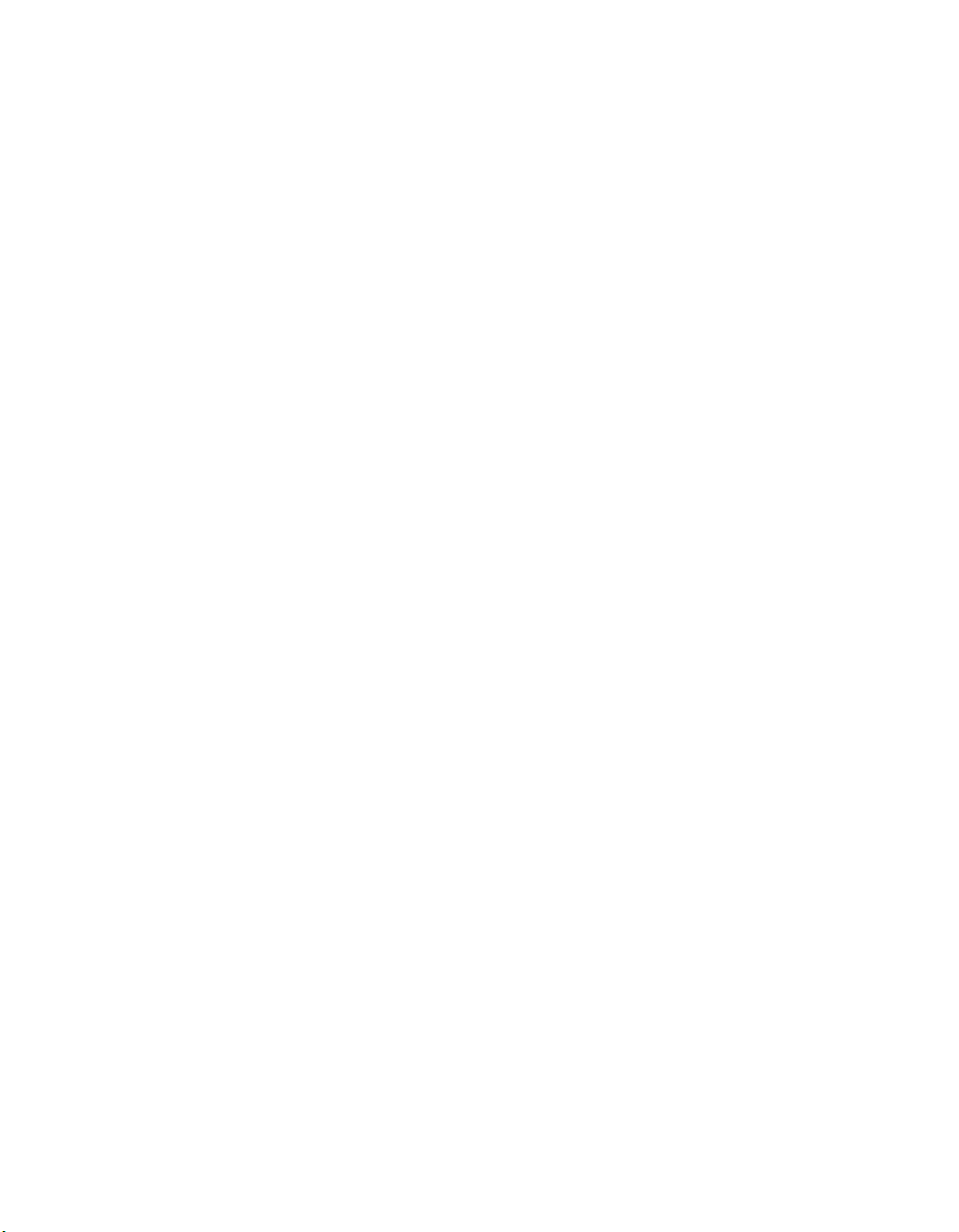
v Ikke snu maskinen rundt mens batterieliminatoren er tilkoblet. Da kan du
ødelegge kontakten.
v Ikke flytt maskinen mens platelageret arbeider med data (når lampen
blinker).
v Ikke bruk eller oppbevar datamaskinen der temperaturen er under 5° C
eller over 35° C.
v Ikke sett maskinen nærmere enn 13 cm fra gjenstander som genererer sterke
magnetiske felt, for eksempel en motor, en magnet, et fjernsyn, et kjøleskap
eller store høyttalere.
v Ikke legg en mobiltelefon som er på, oppå maskinen. Telefonen kan
forårsake funksjonsfeil i datamaskinsystemet.
v Ikke monter maskinen i et kjøretøy eller på et annet sted der den kan bli
utsatt for sterke vibrasjoner.
v Ikke trykk på, slipp eller utsett det frittstående eller utskiftbare platelageret,
den frittstående eller utskiftbare diskettstasjonen for støtnår det/den er tatt
ut av maskinen.
v Ikke trykk midt på diskettstasjonen, CD-ROM-stasjonen eller
DVD-ROM-stasjonen.
v Ikke prøv å sette inn en diskett på skrå. Hvis du setter disketten inn i
stasjonen på denne måten, kan det oppstå skade på stasjonen.
v Ikke sett mer enn en etikett på en diskett, og pass på at etiketten sitter godt
fast. Hvis du setter på flere etiketter, kan de løsne eller bli revet opp og
deretter sette seg fast i diskettstasjonen.
v Ikke berør linsen på CD-ROM- eller DVD-ROM-skuffen.
v Ikke lukk CD-ROM- eller DVD-ROM-skuffen førduhører CD- eller
DVD-platen lage et klikk som tegn på at den er på plass i CD-ROM- eller
DVD-ROM-stasjonen.
v Ikke rør overflaten på en CD-plate. Hold CD-platen i kantene.
v Ikke koble modemet til hustelefonsentraler (PBX) eller andre digitale interne
linjer. Maskinen kan bare kobles til det analoge telenettet (PSTN). Hvis
du bruker en telefonlinje som ikke er tilknyttet et analogt nett, kan
modemet bli ødelagt. Hvis du ikke er sikker på hva slags telefonlinje du
har, bør du kontakte telefonselskapet. Mange hoteller eller kontorbygninger
bruker digitale linjer internt. Du må kontrollere at du ikke bruker slike
linjer før du kobler til modemet.
v Ikke ha maskinen på fanget eller i kontakt med andre kroppsdeler for lenge
når den er i funksjon eller når batteriet lades. Maskinen avgir noe varme
ved normal bruk. Varmemengden avhenger av systemaktiviteten og
ladenivået til batteriet. Kontakt med huden over lengre tid kan føre til
plager eller brannsår.
x ThinkPad i Series 1200/1300 Referansehåndbok
Page 13
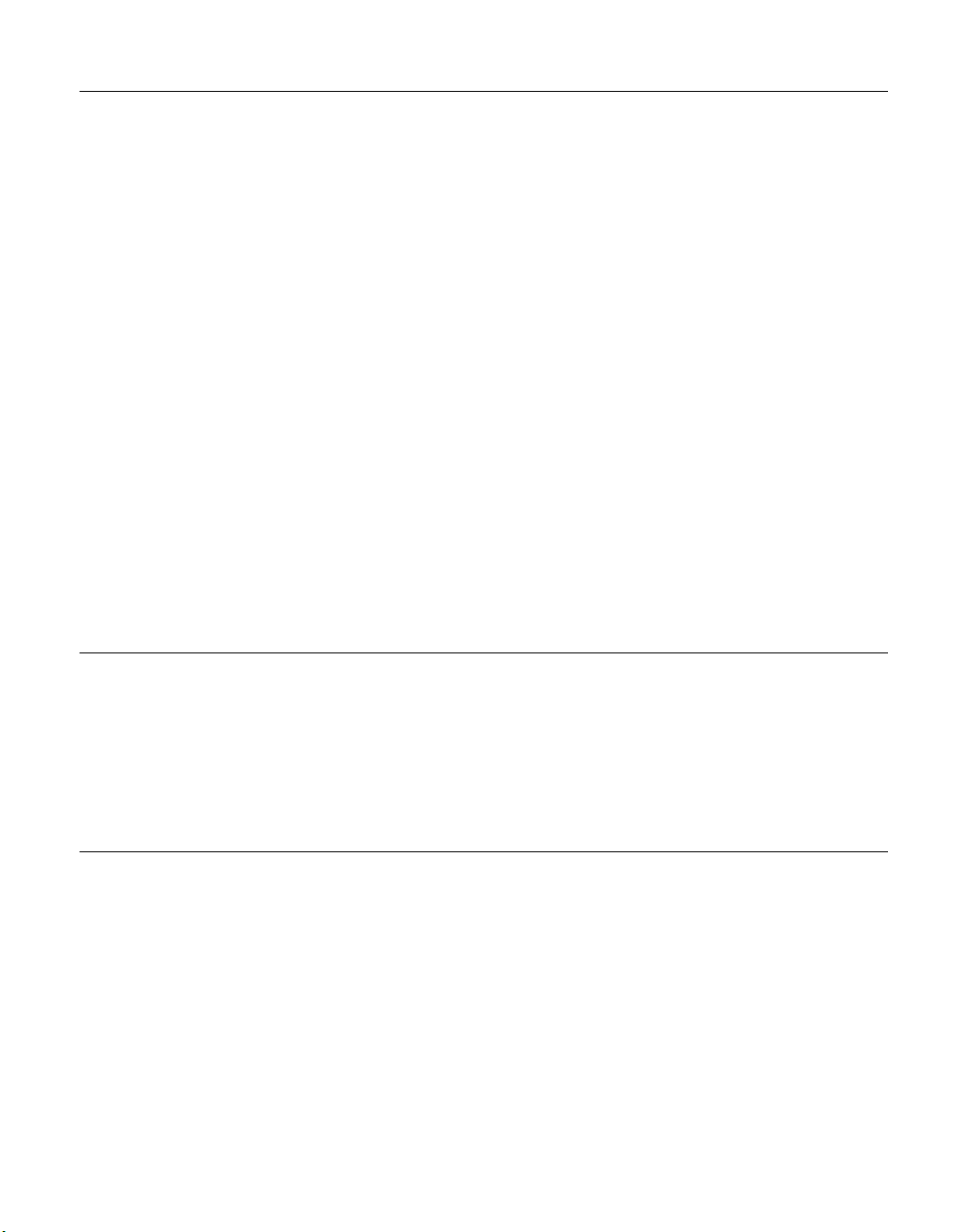
Gjør slik
Behandle maskinen som et presisjonsverktøy.
v Når du installerer et platelager, må du følge instruksjonene i
brukerhåndboken på systemet. (Du kan få tilgang til boken på systemet ved
å trykke på ThinkPad-knappen.) Bruk tyngde på stasjonen bare der det er
nødvendig.
v Når du bytter stasjoner i maskinen, må du installere plastikkdekslene på
nytt (hvis de følger med).
v Oppbevar det frittstående eller utskiftbare platelageret og diskettstasjoner i
passende emballasje når de ikke skal brukes.
v Velg en bæreveske av god kvalitet som gir utmerket beskyttelse for
maskininvesteringen din.
v Lagre emballasjen utilgjengelig for barn. Dette reduserer faren for kvelning
med plastpose.
v Registrer ThinkPad-produktene hos IBM (gå til nettsiden
http://www.pc.ibm.com/register). På den måten er det mulig at du kan få
maskinen tilbake hvis du skulle miste den eller den blir stjålet. Hvis du
registrerer maskinen, kan IBM dessuten gi deg beskjed om eventuelle
oppgraderinger.
v Besøk IBMs nettsider (www.ibm.com/thinkpad) med jevne mellomrom for
å få oppdatert informasjon om datamaskinen.
Rengjøre maskinen
Du bør rengjøre maskinen av og til. Det gjør du slik:
v Rengjør maskinen med en myk klut som er fuktet med et ikke-alkalisk
rengjøringsmiddel.
v Ikke sprut rengjøringsmiddel direkte på skjermen eller tastbordet.
v Rengjør LCD-skjermen forsiktig med en tørr, myk klut.
Bære maskinen
Når du skal bære maskinen, børdufølge rådene nedenfor slik at du unngår å
skade maskinen og eventuelt miste data.
1. Ta ut eventuelle medier fra CD-ROM- eller DVD-ROM-stasjonen og
diskettstasjonen.
2. Slå av alle tilkoblede enheter.
3. Slå av maskinen eller gå over i hvile- eller dvalemodus før du lukker
LCD-skjermen. Pass på at lampen for hvilemodus lyser når maskinen er i
hvilemodus, og at ikke PÅ-lampen lyser når maskinen er slått av eller er i
dvalemodus.
4. Koble fra alle eksterne kabler som er koblet til datamaskinen.
Behandle ThinkPad-maskinen xi
Page 14
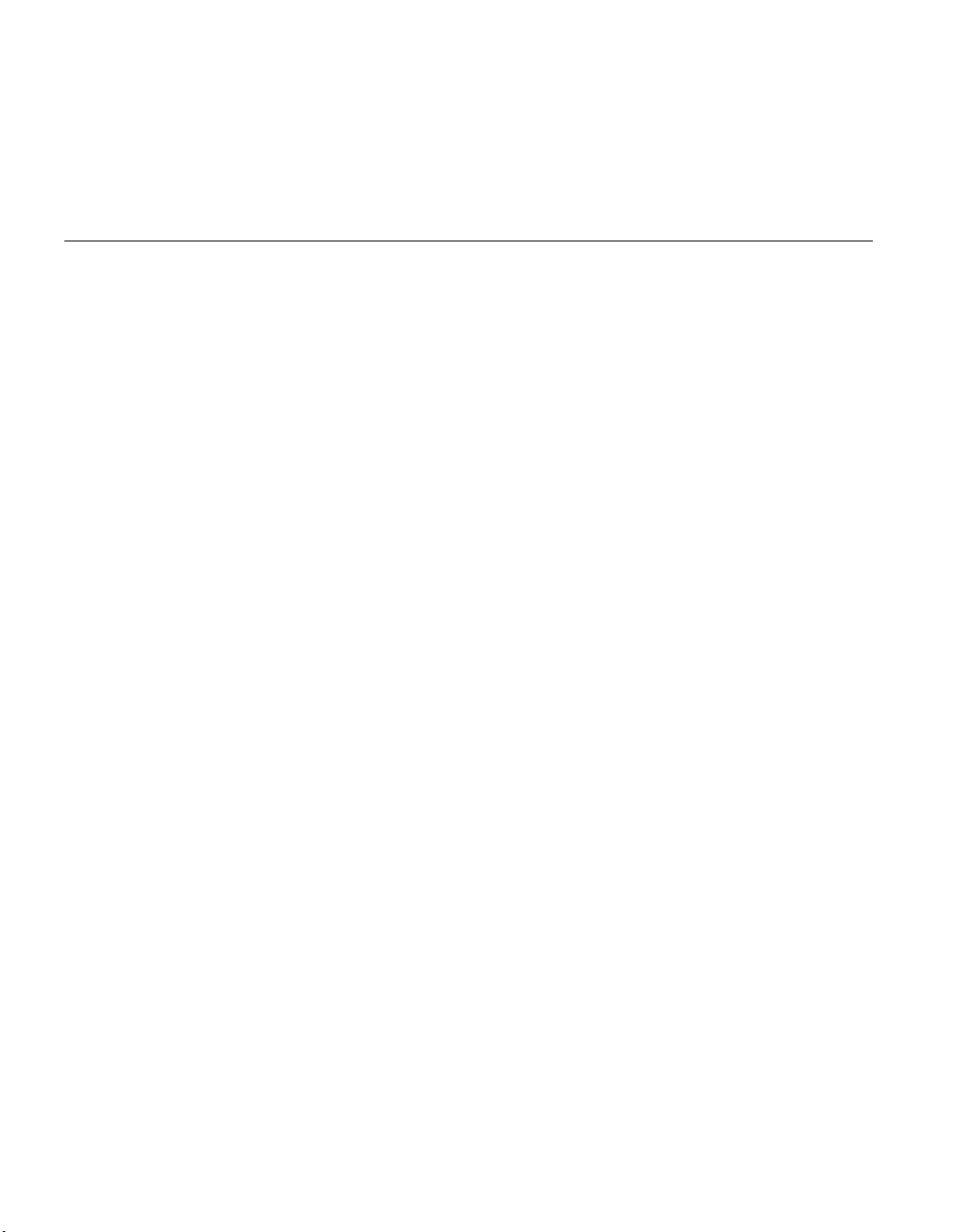
5. Pass på at alle luker og deksler på maskinen er lukket.
6. Bruk en bæreveske av god kvalitet, med tilstrekkelig foring og beskyttelse.
Merk: Ikke flytt maskinen mens platelageret arbeider med data (når lampen
blinker). Pass på at lampen er av førdubærer maskinen.
Forlenge batteriets levetid
Hvor mye batteristrøm maskinen bruker, avhenger av forhold som
brukshyppighet, driftstemperatur og hvor lenge maskinen er lagret (hvis den
ikke brukes). Nedenfor finner du noen tips om hvordan du kan forlenge
driftstiden for batteriet.
v Ikke lad opp batteriet før det er helt utladet. Hvis du lader opp et batteri
som ikke er helt utladet, kan driftstiden bli redusert.
v Når du har begynt å lade batteriet, må du ikke bruke det igjen før det er
ferdig ladet.
v Du bør bruke strømsparingsmodiene på ThinkPad-maskinen, når det er
mulig.
– Skjermblanking
– Hvilemodus
– Dvalemodus
Du finner flere opplysninger i brukerhåndboken på systemet.
v Reduser lysstyrken på LCD-skjermen.
v Bruk strømstyring. Hvert operativsystem har sin egen APM.
v Ta ut batteriet og oppbevar det på et kjølig sted når maskinen ikke er i
bruk i lengre perioder.
xii ThinkPad i Series 1200/1300 Referansehåndbok
Page 15
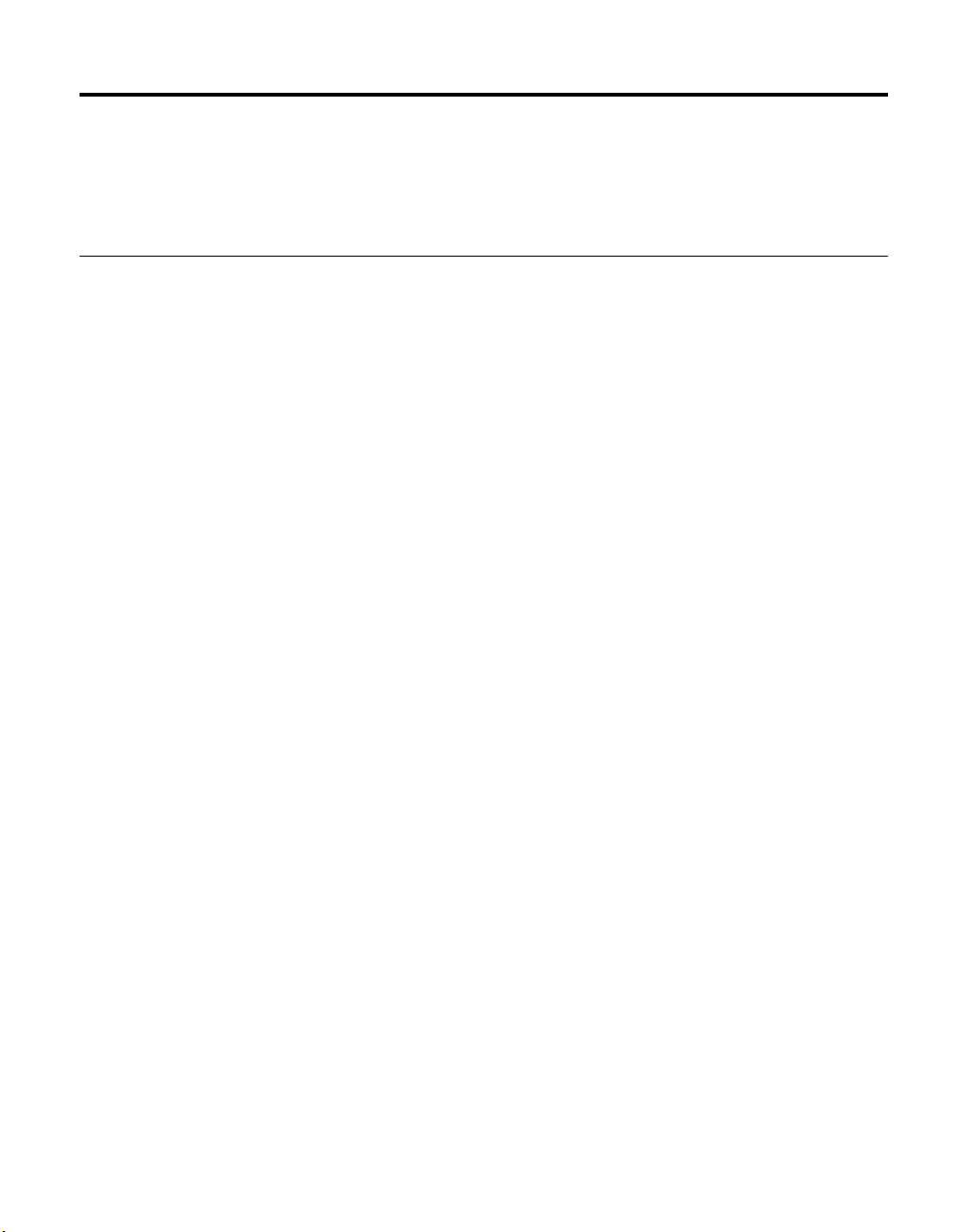
Kapittel 1. Systemoversikt
Utstyr ..............1
Spesifikasjoner ...........2
Utstyr
Prosessor
®
Mobil Pentium™-prosessor med Intel®SpeedStep™-teknologi eller
Intel
Intel®Mobil Celeron™-prosessor med on-die-ekstern hurtigbuffer.
Minne
v Innebygd: 32 MB eller 64 MB
v Maksimum: 192 MB
Lagringsenhet
v 2,5-tommers platelager
Skjerm
Fargeskjermen bruker TFT- eller HPA-teknologi
v Oppløsning:
– LCD-skjerm: Opptil 1024 x 768 oppløsning på 13,3–tommers TFT
LCD-skjerm og opptil 800 x 600 oppløsning på 12,1–tommers TFT/HPA
LCD-skjerm eller 13,0–tommers HPA LCD-skjerm
– Frittstående skjerm: Opptil 1280 x 1024
v Lysstyrkekontroll
v Kontrastkontroll (tilgjengelig bare på HPA-modeller)
Bruke brukerhåndboken på systemet ....3
Starte BIOS-konfigureringsprogrammet . . . 4
Tastbord
v 87 taster, 88 taster eller 92 taster
v TrackPoint-pekeenhet
v Knapper for Enkel oppstart
v Fn-tastfunksjon
v Windows-taster
Frittstående diskettstasjon — tilgjengelig på valgte modeller
For å oppnå best mulig ytelse på diskettstasjonen bør du bruke disketter av
god kvalitet (for eksempel IBM-disketter) som følger disse standardene:
1
Page 16
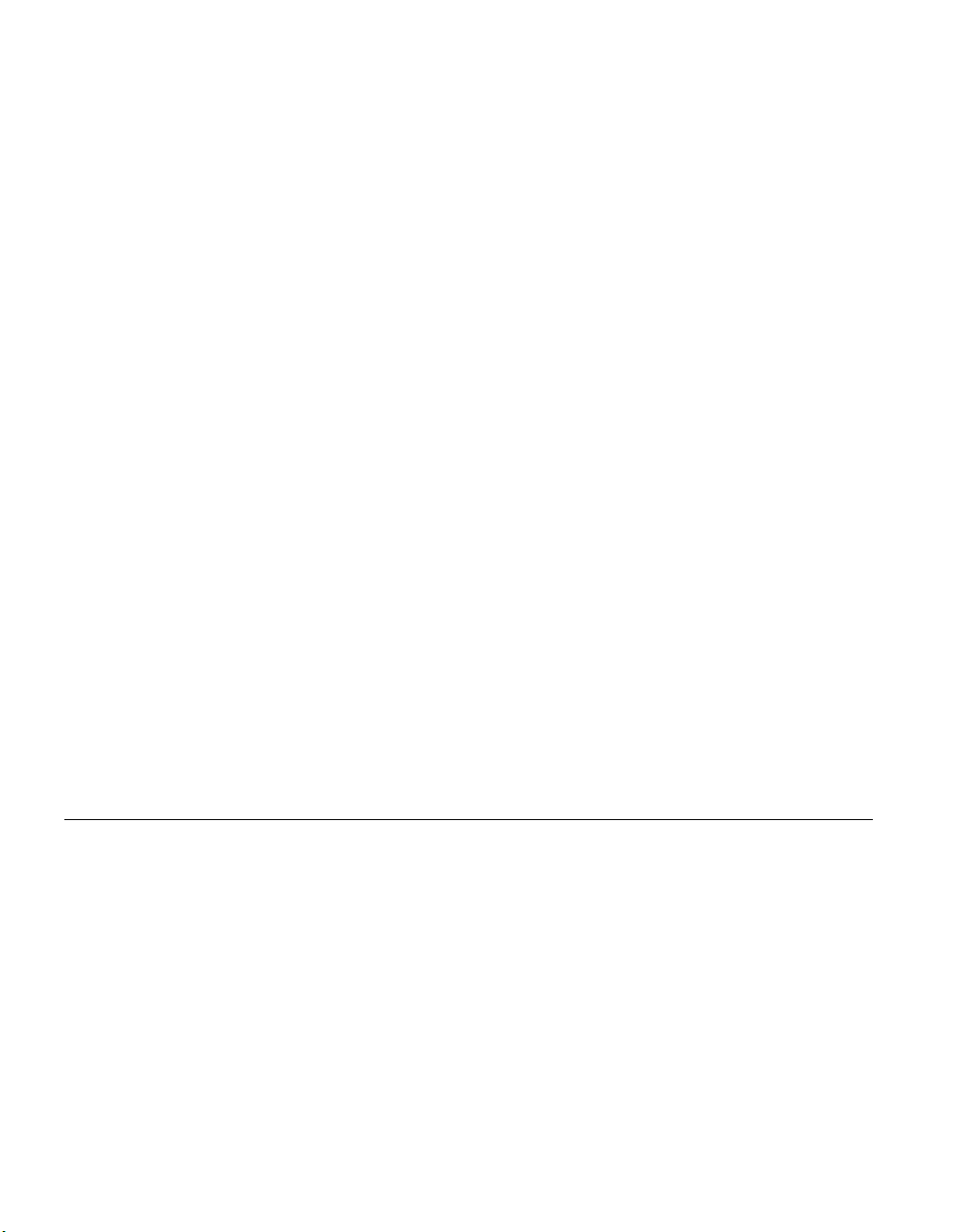
v Uformatert 3,5-tommers diskett på 1MB:
– ANSI (American National Standards Institute) X3.137
– ISO (International Standards Organization) 8860
– ECMA (European Computer Manufacturers Association) 100
v Uformatert 3,5-tommers diskett på 2MB:
– ANSI X3.171
– ISO 9529
– ECMA 125
Intern CD-ROM- eller DVD-ROM-stasjon
v CD–ROM-stasjon: maksimal hastighet på 24 X
v DVD-ROM-stasjon: hastighet på 8X
Eksternt grensesnitt
v Parallellport (IEEE 1284A)
v Port for frittstående inndataenhet (PS/2)
v Kontakt for frittstående skjerm
v PCMCIA-kortspor (ett Type I-, Type II- eller Type III-PCMCIA-kort)
v Uttak for hodetelefon
v Uttak for mikrofon (som kan brukes med en kondensatormikrofon med
eget batteri)
v USB-port (to)
v Telefonkontakt
v Nettverksport (Ethernet 10BaseT eller 100BaseT) — tilgjengelig på enkelte
modeller
v IEEE 1394-port — tilgjengelig på enkelte modeller
Spesifikasjoner
Størrelse
v Bredde: 313 mm
v Dybde: 252 mm
v Høyde: 35,4 mm for modeller med en 13,3-tommers skjerm, 36,6 mm for
andre modeller
Omgivelser
v Temperatur (opptil 2438 m over havet):
– I drift uten diskett: 5°C til 35°C
– I drift med diskett: 10°C til 35°C
2 ThinkPad i Series 1200/1300 Referansehåndbok
Page 17
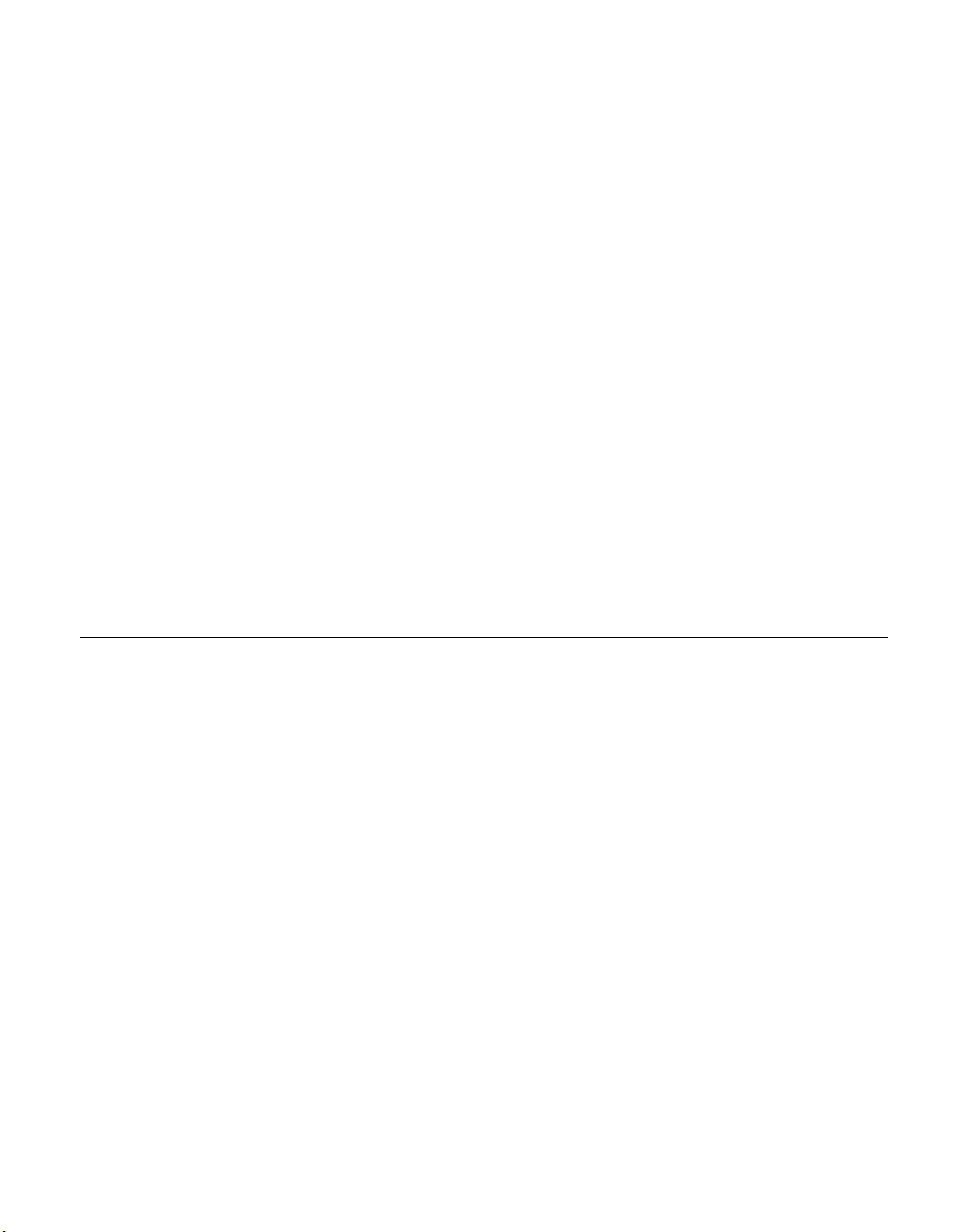
– Ikke i drift: -20°C til 60°C
Merk: Når du lader batteriet, må det være en en temperatur på minst 10°C.
v Relativ fuktighet:
– I drift uten diskett: 8 % til 95 %
– I drift med diskett: 8 % til 80 %
v Maksimal høyde over havet: 3048 m ved normalt lufttrykk
– Maksimal temperatur ved 2438 m til 3048 m over havet: 31,3 grader C
Varmeavgivelse
v Omtrent 48 kcal per time
Elektriske spesifikasjoner (batterieliminator)
v Krever vekselstrømpå 50 til 60 Hz
v Inndatafrekvens for batterieliminatoren: 240 V vekselstrøm, 50/60 Hz
Batteripakke
v Nikkelmetallhydrid
– Nominell spenning: 9,6 V likestrøm
– Kapasitet: 4,5 AH
Bruke brukerhåndboken på systemet
Maskinen har fullstendig informasjon og dokumentasjon på systemet. Du
trenger ikke å dra på tunge håndbøker.
ThinkPad Assistant sørger for hjelpen på systemet. Du få tilgang til ThinkPad
Assistant ved å trykke på den unike ThinkPad-knappen for ååpne Access
ThinkPad. Der kan du utføre et hurtigsøk eller søke i hele teksten i hjelpen.
Du kan også gå til ThinkPad Assistant ved å klikke på Start → Programmer →
ThinkPad-informasjon.
ThinkPad Assistant består av disse delene:
v Om ThinkPad-maskinen
v Daglig bruk
v Kommunisere
v Hjemme og på reise
v Forbedringer
v Vedlikehold og oppgraderinger
v Sikkerhet
v Problemløsing
Kapittel 1. Systemoversikt 3
Page 18
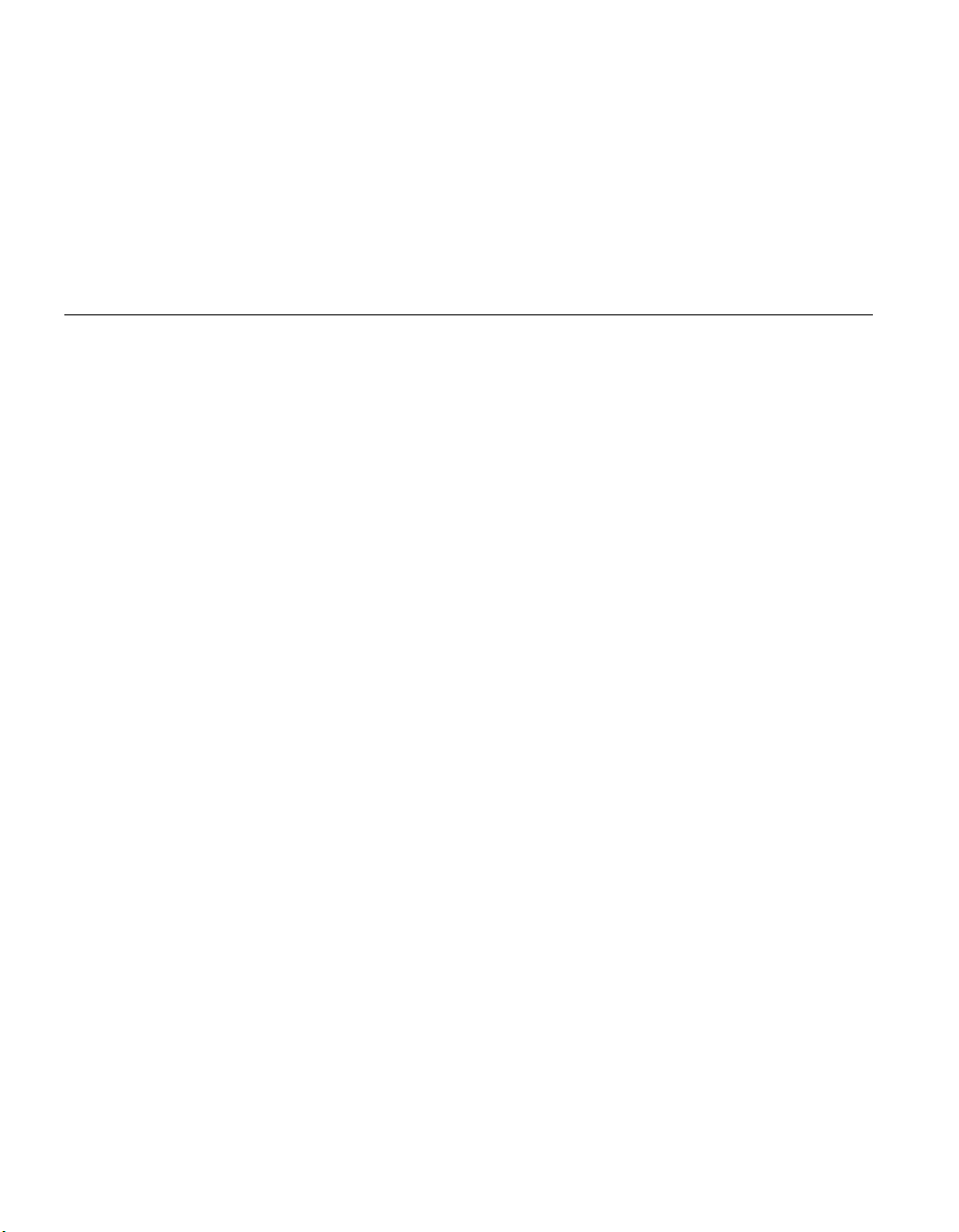
v Kontakte IBM
Hvis du er logget på Internett, klikker du på en av Internett-knappene i
Access ThinkPad.
v Få hjelp og brukerstøtte
v Oppdatere programvare
v Finne forretningsløsninger
v Lære om tilleggsutstyr som kan gjøre deg mer produktiv
Starte BIOS-konfigureringsprogrammet
Maskinen inneholder et program kalt BIOS-konfigureringsprogram, som du
kan bruke til å konfigurere maskinen:
v System Information: Vis informasjon om datamaskinen.
v Basic System Settings: Oppgi dato og klokkeslett.
v Startup Configuration: Oppgi oppstartingsvalg.
v Onboard Devices Configuration: Oppgi innstillinger for enhetsressurser.
v System Security: Oppgi et passord.
v Load Default Settings: Last inn standardinnstillinger for alle parametere.
Slik starter du BIOS-konfigureringsprogrammet:
1. Fjern eventuelle disketter fra den frittstående diskettstasjonen og
eventuelle plater fra CD-ROM- eller DVD-ROM-stasjon og slå av
maskinen.
2. Slå på datamaskinen.
3. Mens ThinkPad-logoen blir vist, får du se disse meldingene:
Press F1 for IBM BIOS Setup Utility
Press F12 to choose temporary boot device
Trykk på F1.
4 ThinkPad i Series 1200/1300 Referansehåndbok
Page 19
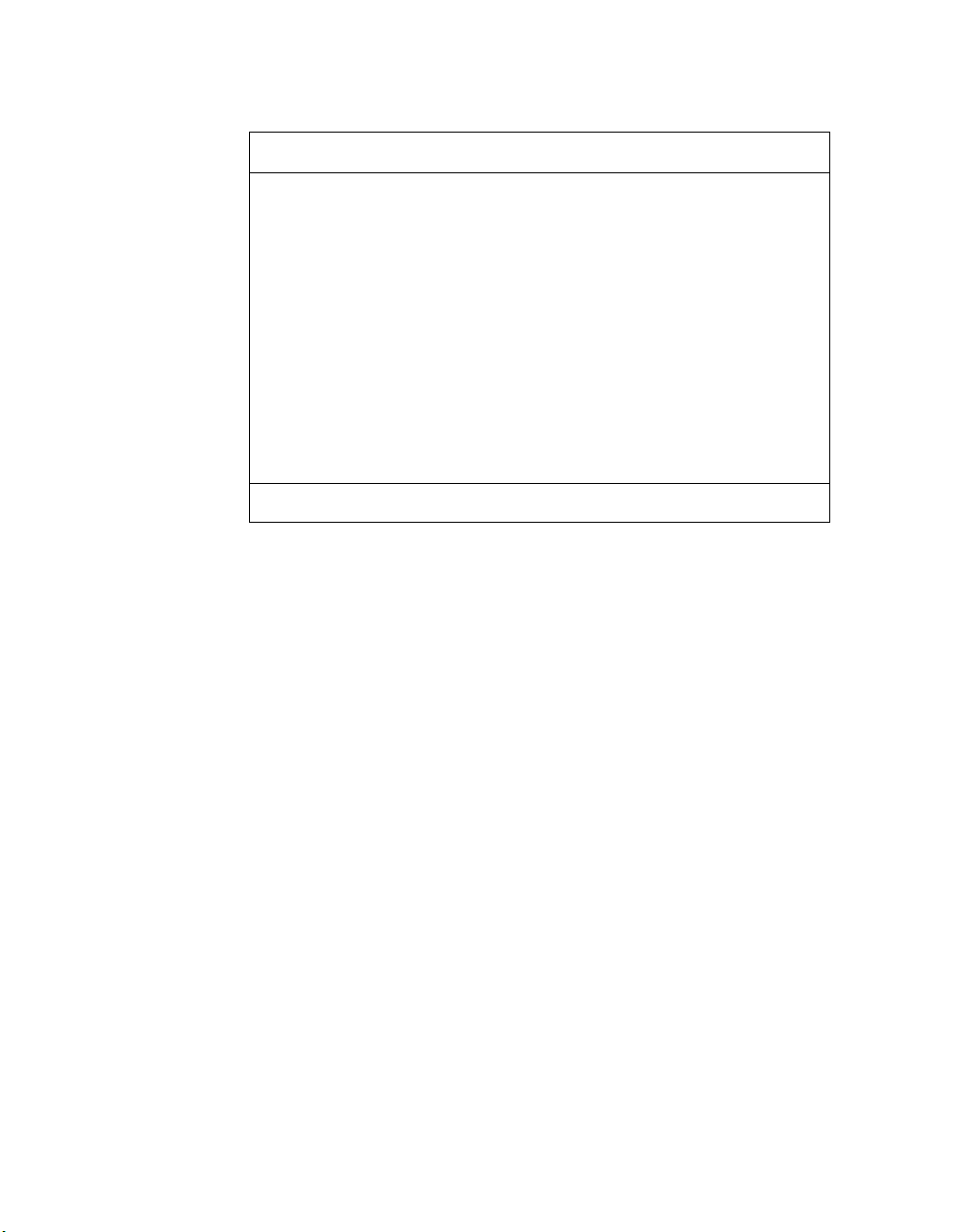
Menyen til BIOS-konfigureringsprogrammet blir vist:
BIOS Utility
System Information
Basic System Settings
Startup Configuration
Onboard Devices Configuration
System Security
Load Default Settings
↑↓ ↵= Move highlight bar, =Select, Esc = Exit
4. Flytt til en post du vil endre, ved hjelp av pil opp og pil ned, og trykk så
på Enter.
Det blir vist en undermeny.
5. Endre de objektene du ønsker å endre.
Hvis du vil endre verdien til et objekt, bruker du venstre- og høyrepilene.
6. Trykk på Esc for å gå ut av undermenyen.
7. Trykk på Esc fra hovedmenyen og trykk på Enter for å lagre endringene
og gå ut av menyen til BIOS-konfigureringsprogrammet.
Maskinen blir startet på nytt.
Merk: Hvis du vil slette endringene dine, velger du Nei og trykker på
Enter.
Kapittel 1. Systemoversikt 5
Page 20
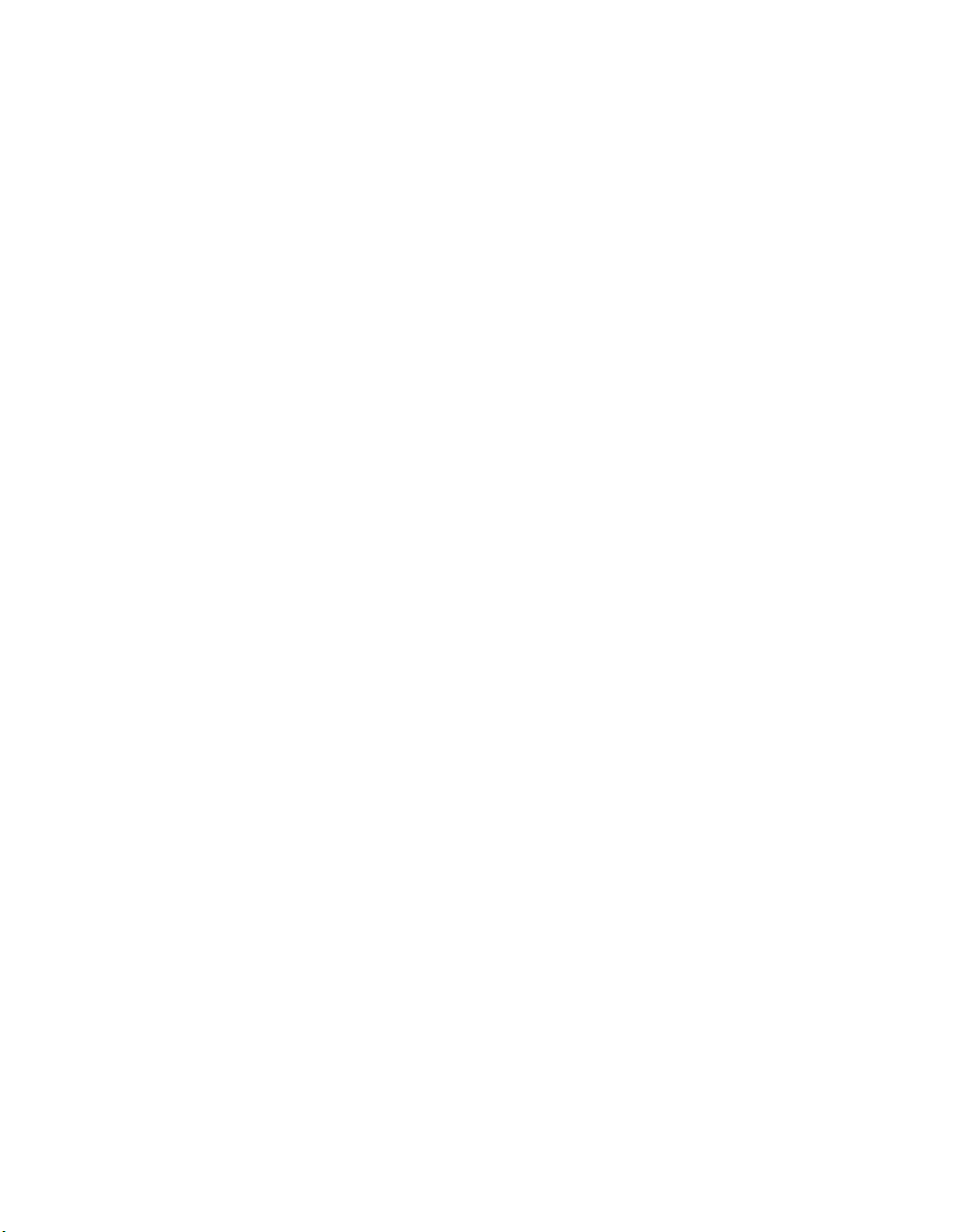
6 ThinkPad i Series 1200/1300 Referansehåndbok
Page 21
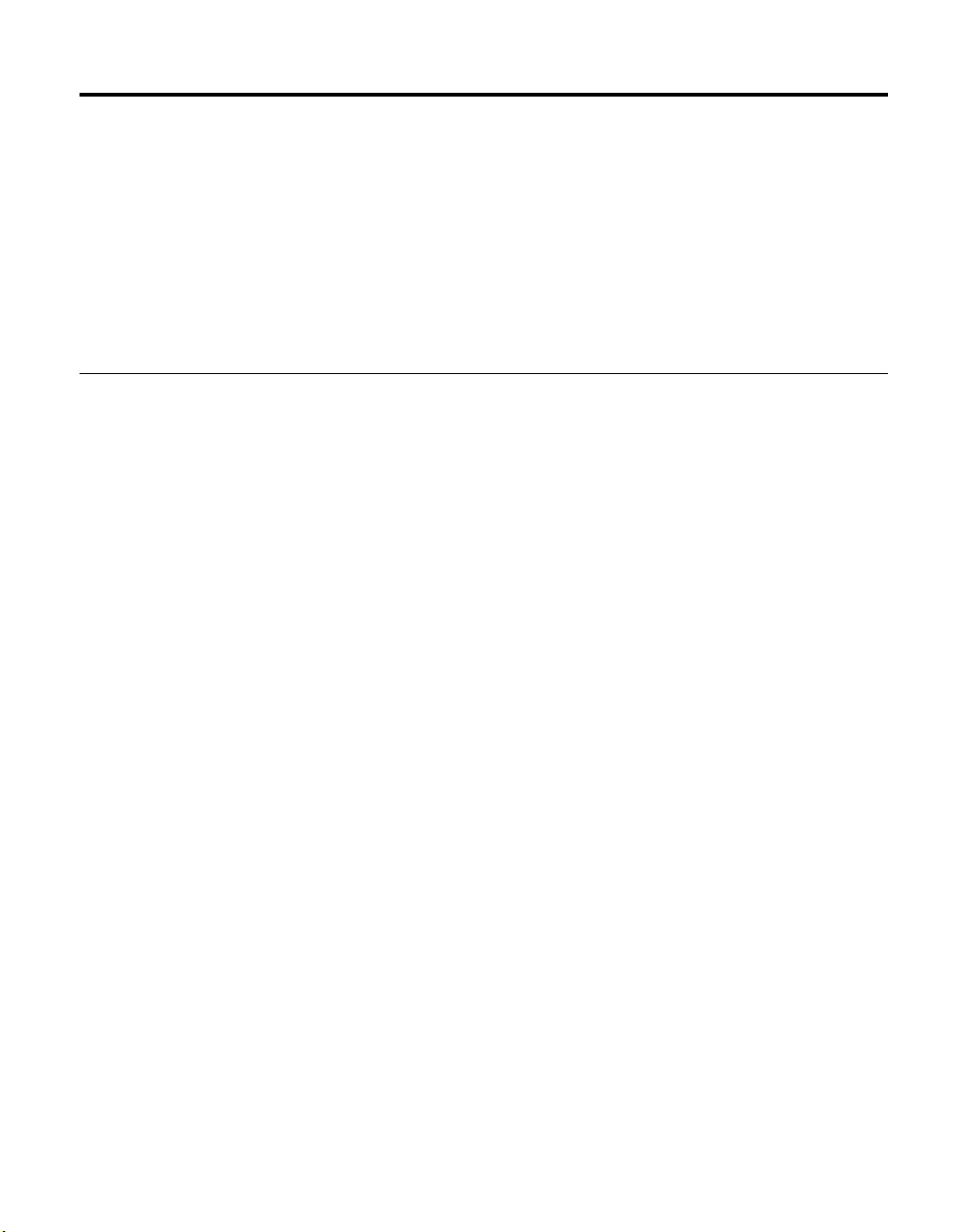
Kapittel 2. Beskytte maskinen
Bruke passord............7
Oppstartingspassord ........7
Skjermsparerpassord ........8
Platelagerpassord .........8
I dette kapittelet finner du informasjon om hvordan du kan beskytte
maskinen din mot tyveri og uautorisert bruk.
Bruke passord
Du kan sørge for at bare autoriserte personer kan arbeide på maskinen ved å
definere forskjellige typer passord. Potensielle brukere må vite de riktige
passordene for å få tilgang til maskinen eller dataene.
Du kan definere disse passordene for maskinen:
v Oppstartingspassord
v Skjermsparerpassord
v Platelagerpassord
v Windows-passord
v Konfigureringspassord
v Nettverkspassord
Oppstartingspassord
Du kan definere et oppstartingspassord for å beskytte maskinen mot
uautoriserte brukere.
Windows-passord .........8
Konfigureringspassord ........9
Nettverkspassord .........9
Bruke låser.............9
Hvis du definerer et oppstartingspassord, kommer det frem en forespørsel om
passord på skjermen hver gang du slårpå maskinen. Du må oppgi riktig
passord for å kunne begynne å bruke maskinen.
Merk: Hvis du glemmer oppstartingspassordet, kan du ikke nullstille det. Du
må ta med maskinen til en IBM-forhandler eller IBM-representant for å
få nullstilt passordet. Husk å ta med kvittering. Det er også mulig du
må betale for tjenesten.
Når du skal definere et oppstartingspassord, slår du opp i brukerhåndboken
på systemet.
7
Page 22
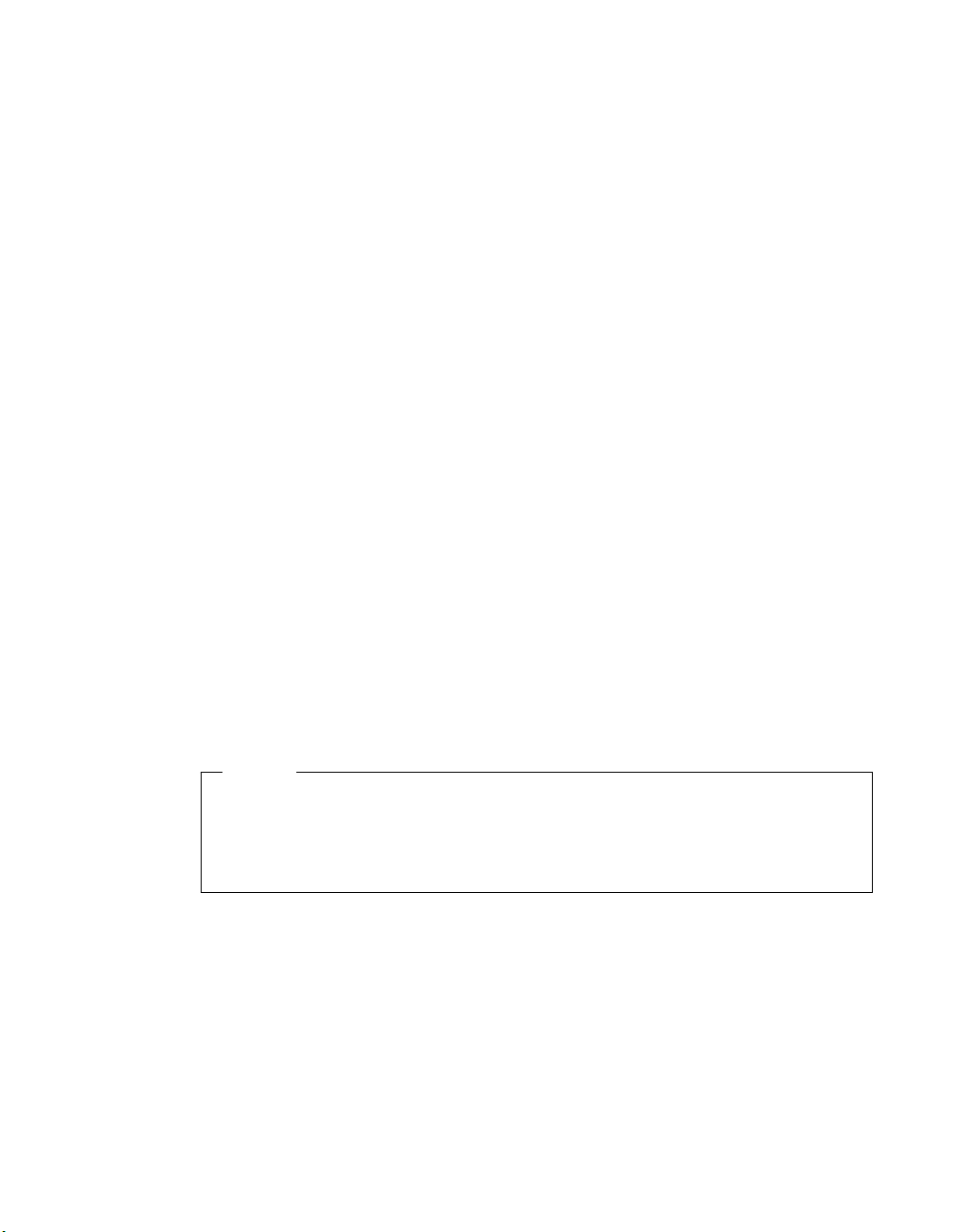
Skjermsparerpassord
Du kan definere et passord for skjermspareren. Når skjermspareren er startet,
er det bare de som kjenner passordet, som kan avslutte skjermspareren og
gjenoppta normal bruk av maskinen.
Merk: Skjermsparerpassordet gir ingen fullverdig beskyttelse av maskinen
mot uautoriserte brukere. En uautorisert bruker kunne slå maskinen av
og så starte Windows på nytt uten å vite skjermsparerpassordet ditt.
Du finner ut hvordan du definerer et skjermsparerpassord, i brukerhåndboken
på systemet.
Platelagerpassord
Platelagerpassordet innebærer en ytterligere grad av sikkerhet. Selv om du har
lagt inn oppstartingspassord, kan en annen bruker ta ut platelageret fra
maskinen din, sette det inn i en annen maskin og dermed få tilgang til dine
data. Hvis du definerer et platelagerpassord, kan derimot ingen andre få
tilgang til dataene på platelageret uten å kjenne passordet. Det innebærer
følgende sikkerhetsfunksjoner:
v Du må oppgi platelagerpassordet når du starter maskinen.
v Hvis platelageret blir flyttet til en annen maskin, må platelagerpassordet
oppgis ved oppstart. Dermed får ikke uvedkommende tilgang til
platelageret selv om det er fjernet fra din maskin.
v Platelagerpassordet må oppgis når maskinen gjenopptar driften etter
avbruddsmodus.
Merk: Hvis du oppgir feil platelagerpassord tre ganger, stopper systemet.
Viktig
Hvis du glemmer platelagerpassordet, har du ikke lenger tilgang til
platelageret. Passordet kan ikke nullstilles og du mister alle data og filer
på platelageret. Hvis du vil bruke maskinen igjen, må du skifte ut
platelageret. Denne utskiftningen medfører utgifter til deler og arbeid.
Windows-passord
Når du starter ThinkPad-maskinen og Windows-operativsystemet blir åpnet,
blir du bedt om å oppgi bruker-ID og passord.
Når du skal definere et Windows-passord, slår du opp i brukerhåndboken på
systemet.
8 ThinkPad i Series 1200/1300 Referansehåndbok
Page 23
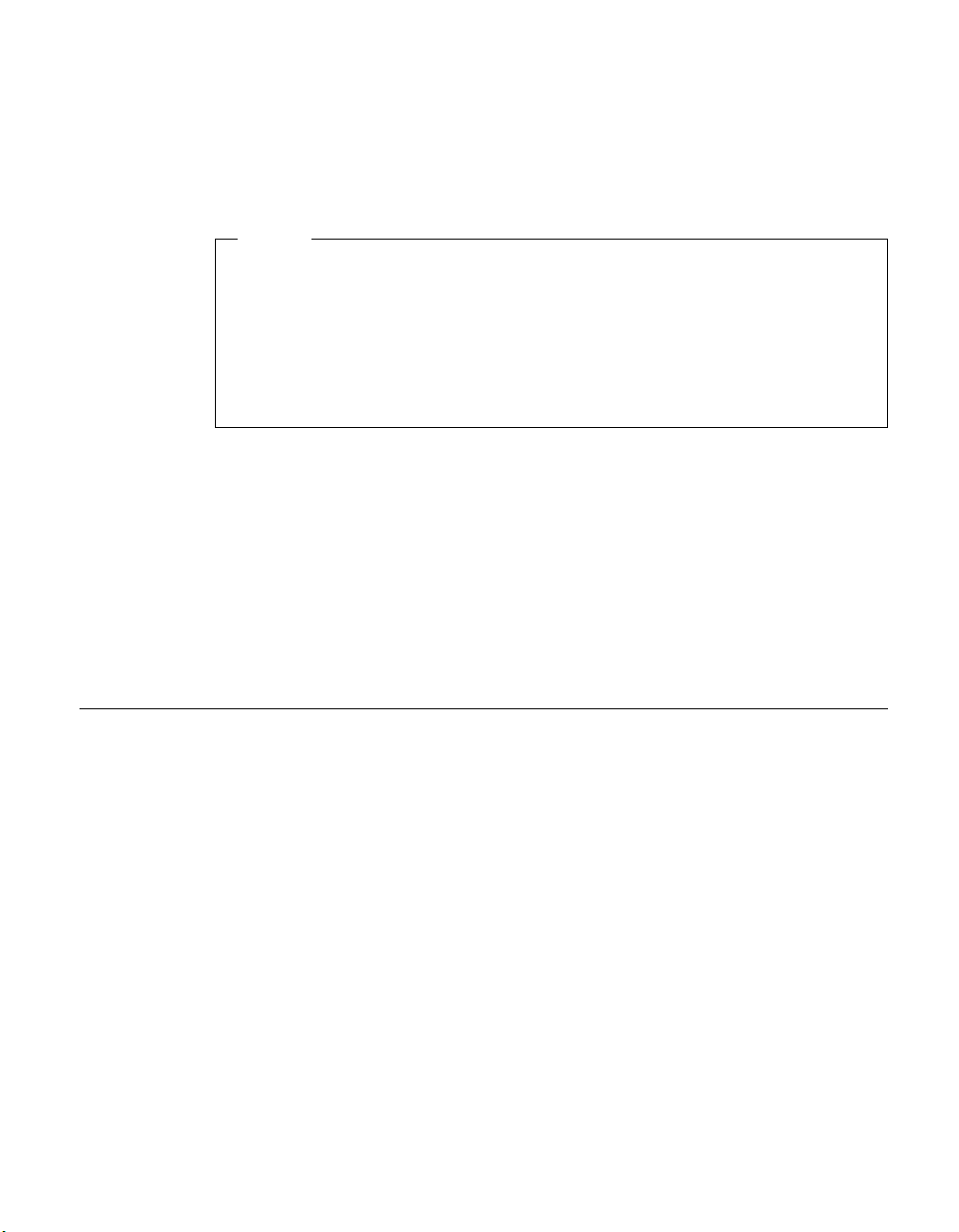
Konfigureringspassord
Konfigureringspassordet beskytter systemopplysningene som er lagret i
BIOS-hjelpeprogrammet, slik at ingen kan endre maskinens konfigurasjon
uten å kjenne passordet.
Viktig
Hvis du glemmer konfigureringspassordet, kan du ikke nullstille det. Du
må ta med maskinen til en IBM-forhandler eller IBM-representant for å
få nullstilt passordet. Husk å ta med kvittering. Det er også mulig du må
betale for tjenesten.
Når du skal definere et konfigureringspassord, slår du opp i
brukerhåndboken på systemet.
Nettverkspassord
Hvis du bruker ThinkPad-maskinen i et lokalnett (LAN), kan den
nettverksansvarlige ha definert passord for å begrense tilgangen til forskjellige
deler av nettverket.
Hvis du er autorisert til å få tilgang til beskyttede deler av lokalnettet, må du
definere nettverkspassord i Windows.
Når du skal opprette et nettverkspassord i Windows, slår du opp i
brukerhåndboken på systemet.
Bruke låser
Hvis du vil forhindre at maskinen flyttes uten din tillatelse, kan du bruke en
mekanisk lås.
Fest en mekanisk lås til nøkkelhullet på venstre siden av maskinen. Deretter
fester du kjedet på låsen til et fast objekt. Du finner opplysninger om den
mekaniske låsenihåndboken som fulgte med den.
Merk: Du er ansvarlig for evaluering, utvalg og implementering av låsene og
sikkerhetsfunksjonene du velger. IBM verken kommenterer, vurderer
eller gir garantier for funksjonaliteten, kvaliteten eller ytelsen til låser
og sikkerhetsfunksjoner.
Kapittel 2. Beskytte maskinen 9
Page 24

10 ThinkPad i Series 1200/1300 Referansehåndbok
Page 25

Kapittel 3. Løse problemer med maskinen
Bytte ut platelageret .........12
Problemløsing ...........13
Feilkoder eller meldinger ......13
Feil uten koder eller meldinger.....16
Problemer med inndata .......17
Problemer med batteriet .......20
Problemer med hvilemodus eller
dvalemodus ...........21
Problemer med nettbryter ......23
Problemer med platelager ......24
Problemer med CD-ROM- eller
DVD-ROM-stasjon .........25
Problemer med datamaskinskjermen . . . 27
Problemer med programvare .....29
Andre problemer .........30
Teste maskinen ...........30
Reservekopiere systemet ........31
Reservekopiere systemkonfigurasjonen . . 31
Reservekopiere dataene dine .....31
Gjenopprette tapt eller ødelagt
programvare ...........32
Gjenopprette forhåndsinstallert
programvare ..........32
Bruke ThinkPad Programvarevalg-CDen 33
Få service .............35
ThinkPad-nettsted .........35
Registreringsskjemaer ........36
Liste over tilleggsutstyr ......36
Identifikasjonsnumre .......36
Registreringsskjema for problemer . . 37
11
Page 26

Bytte ut platelageret
Du kan øke lagringskapasiteten til maskinen ved å bytte ut platelageret med
et platelager med større kapasitet. Du kan kjøpe et nytt platelager fra din
IBM-forhandler eller IBM-representant.
Merk: Du bør bare bytte ut platelageret hvis du skal oppgradere eller
ADVARSEL: Håndtering av platelager:
v Ikke mist platelageret eller utsett det for fysisk påkjenning.
v Ikke trykk på dekselet til platelageret.
v Ikke rør kontakten.
Merknader:
1. Platelageret er veldig følsomt. Uforsiktig behandling kan skade
platelageret og føre til at data går tapt.
2. Før du fjerner platelageret, må du reservekopiere alle platelagerdataene
som du vil ta vare på, og deretter slå av maskinen.
3. Du må aldri ta ut platelageret mens systemet er i gang, i hvilemodus eller
i dvalemodus.
Slik bytter du ut platelageret:
1. Slå av maskinen og koble fra batterieliminatoren og alle kablene.
2. Lukk skjermen på maskinen og snu maskinen opp ned.
3. Ta ut batteriet.
4. Løsne myntskruen som sikrer platelageret (1). Du kan putte en mynt i
skruesporet.
reparere det. Kontaktene og brønnen til platelageret er ikke utformet
for hyppige endringer eller veksling mellom stasjoner.
1
2
5. Fjern dekselet for platelageret ved å dra det bort fra maskinen (2).
12 ThinkPad i Series 1200/1300 Referansehåndbok
3
Page 27

Problemløsing
Feilkoder eller meldinger
6. Dra ut tappen på platelageret og dra ut platelageret (3).
7. Sett platelageret inn i platelagerbrønnen, sett på plass platelagerdekselet
og sikre det med myntskruen.
8. Sett batteriet på plass igjen.
9. Snu maskinen opp ned. Koble batterieliminatoren til maskinen.
Problem Årsak og hva du kan gjøre
006 (Feil ved
utstyrskonfigurering)
070 (Feil ved
sanntidsklokke)
071 (Feil ved
CMOS-batteri)
072
(CMOSkontrollsumfeil)
110 (Ugyldig passord
oppgitt, systemet
stoppet)
252
(VPDkontrollsumfeil)
Forespørsel om
oppstartingspassord
Start maskinen på nytt. Hvis du fremdeles får feil, trenger
maskinen service.
Maskinen trenger service.
Gjør slik:
1. Gå inn i BIOS-konfigureringsprogrammet.
2. Last inn standardverdiene og gå ut av BIOS-
konfigureringsprogrammet.
Hvis du fremdeles får feil, trenger maskinen service.
Slå av maskinen og slå den så på igjen. Oppgi riktig passord.
Du får ikke tilgang til maskinen uten å oppgi riktig passord.
Hvis du glemmer passordet, leverer du maskinen til service.
Maskinen trenger service.
Hvis forespørselen om oppstartingspassord blir vist, er det
definert et oppstartingspassord.
Oppgi riktig passord og trykk på Enter for å starte maskinen
(se i brukerhåndboken på systemet).
Hvis du fremdeles får feil, trenger maskinen service.
Kapittel 3. Løse problemer med maskinen 13
Page 28

Problem Årsak og hva du kan gjøre
Forespørsel om
platelagerpassord
Forespørsel om
konfigureringspassord
DOS-skjermen ser
mindre ut
Hvis du får en forespørsel om platelagerpassordet, er
platelagerpassordet definert.
Oppgi riktig passord og trykk på Enter for å starte maskinen
(se i brukerhåndboken på systemet).
ADVARSEL: Hvis du glemmer platelagerpassordet, har du
ikke lenger tilgang til platelageret. Passordet kan ikke
nullstilles og du mister alle data og filer på platelageret. Hvis
du vil bruke maskinen igjen, må du skifte ut platelageret.
Denne utskiftningen medfører utgifter til deler og arbeid.
Hvis du fremdeles får feil, trenger maskinen service.
Hvis du får forespørsel om konfigureringspassordet nårdu
trykker på F1 for å få tilgang til BIOS-hjelpeprogrammet, er det
definert et konfigureringspassord.
Oppgi riktig passord og trykk på Enter for å starte maskinen
(se brukerhåndboken på systemet).
ADVARSEL: Hvis du glemmer konfigureringspassordet, må
du ta maskinen med til en IBM-forhandler eller en
IBM-representant for å få nullstilt passordet. Husk å ta med
kvittering. Det er også mulig du må betale for tjenesten.
Hvis du fremdeles får feil, trenger maskinen service.
Nårdukjører en DOS-applikasjon som bare kan bruke
VGA-modus (oppløsning på 640 x 480), kan det hende at
skjermbildet er forvrengt, eller at det er mindre enn
skjermstørrelsen. Det er nødvendig for at du skal kunne bruke
andre DOS-applikasjoner. Det er ikke en feil.
Hvis du vil utvide skjermbildet slik at det dekker hele
skjermen, går du til BIOS-hjelpeprogrammet og aktiverer
parameteren Screen Expansion på menyen Startup
Configuration. (Det kan hende at bildet er litt forvrengt.)Du
finner flere opplysninger i brukerhåndboken på systemet.
Oppstartingsbildet
til Windows fyller
ikke skjermen.
Når du aktiverer Screen Expansion på menyen Startup
Configuration i BIOS-hjelpeprogrammet, utvides
oppstartingsbildet til Windows, men det fyller ikke hele
skjermen. Det er ikke en feil. (Det kan hende at bildet er litt
forvrengt.) Du finner flere opplysninger i brukerhåndboken på
systemet.
14 ThinkPad i Series 1200/1300 Referansehåndbok
Page 29

Problem Årsak og hva du kan gjøre
Dvalefeil Systemkonfigurasjonen er forskjellig fra da maskinen gikk over
i dvalemodus, og maskinen kan ikke gjenoppta normal drift.
v Gjenopprett systemkonfigurasjonen til verdiene som gjaldt
før maskinen gikk over i dvalemodus.
v Hvis størrelsen på minnet er endret, gjenoppretter du
dvalefilen ved hjelp av programmet Sleep Manager.
Operativsystemet ble
ikke funnet.
Kontroller dette:
v Platelageret er riktig installert.
v En startbar diskett står i den eksterne diskettstasjonen.
Hvis du fremdeles får samme feilmelding, kontrollerer du
oppstartingssekvensen ved hjelp av BIOSkonfigureringsprogrammet.
Kapittel 3. Løse problemer med maskinen 15
Page 30

Feil uten koder eller meldinger
Problem Årsak og hva du kan gjøre
Skjermen er svart, og
det kommer ingen
lydsignaler.
Merk: Hvis du ikke
er sikker på om du
hørte et lydsignal,
kan du slå maskinen
av og på igjen og
høre etter en gang
til. Sjekk også
volumkontrollen og
PÅ-lampen.
Skjermen er svart og
det kommer ett
sammenhengende
lydsignal eller to
eller flere korte
lydsignaler.
Bare markøren vises
på skjermen.
Maskinen kan ikke
startes.
Sett inn
systemdisketten og
trykk på Enter for å
starte på nytt
Kontroller at
v batteriet er satt riktig i.
v batterieliminatoren er koblet til maskinen, og at nettkabelen
er koblet til en stikkontakt.
v maskinen er slått på. (Slå på nettbryteren igjen for å
kontrollere dette.)
Hvis oppstartingspassordet er definert men ikke blir vist, er
det mulig at lysstyrkekontrollen er satt til minste lysstyrke.
Juster lysstyrken ved å trykke på Fn+Home eller Fn+End. For
HPA-modeller kan du prøve å justere kontrasten ved å trykke
på Fn+Insert eller Fn+Delete.
Hvis skjermen fortsatt er svart, trenger maskinen service.
Hvis du bruker Ethernet:
v Kontroller at Ethernet-kabelen er ordentlig tilkoblet.
v Kontakt den nettverksansvarlige.
Hvis skjermen fremdeles er svart, og du fremdeles hører
lydsignalet, trenger maskinen service.
Installer operativsystemet på nytt og slå på maskinen. Hvis du
fremdeles bare ser markøren, trenger maskinen service.
Ha klar en oppstartingsdiskett, for eksempel
Windows-oppstartingsdisketten, og utfør disse punktene:
1. Slå av datamaskinen.
2. Koble til den frittstående diskettstasjonen.
3. Sett oppstartingsdisketten inn i diskettstasjonen.
Windows-oppstartingsdisketten kan hjelpe deg å finne
problemet. Hvis du fremdeles får feil, trenger maskinen
service.
16 ThinkPad i Series 1200/1300 Referansehåndbok
Page 31

Problemer med inndata
Problem Årsak og hva du kan gjøre
Markøren beveger
seg over skjermen
når maskinen blir
slått på, eller etter at
du har gjenopptatt
normal drift.
Markøren virker
ikke i en kort
periode etter at
innstillingene i
vinduet Egenskaper
for mus har blitt
endret.
Markøren flytter seg
ikke når maskinen
våkner fra en
strømsparingsmodus.
Musen eller
pekeenheten virker
ikke.
Museknappene
virker ikke.
Blafunksjonen eller
lupefunksjonen
virker ikke.
Det kan hende at markøren beveger seg når du ikke bruker
TrackPoint-stikken ved normal drift. Slike bevegelser er
normalt for TrackPoint, og dette er ikke feil. Bevegelsene kan
fortsette i flere sekunder i disse situasjonene:
v Når maskinen blir slått på.
v Når maskinen gjenopptar normal drift.
v Når du trykker på TrackPoint-stikken lenge om gangen.
v Når temperaturen endres.
Dette er helt normalt for markøren. Du må vente noen
sekunder før markøren vender tilbake til vanlig tilstand.
Sjekk at du fulgte instruksjonene i brukerhåndboken på systemet
nøyaktig da du installerte Windows 98 på nytt.
v Kontroller at pekeenheten er aktivert i Enhetsbehandling.
v Kontroller at musen eller pekeenheten er riktig tilkoblet til
maskinen.
v Forsøk å bruke TrackPoint-stikken. Hvis TrackPoint-stikken
virker, er det mulig at feilen skyldes musen.
Merk: Slå oppihåndboken som fulgte med musen, hvis du
trenger flere opplysninger.
Endre styreprogram for musen til Standard PS/2-mus og
installer deretter styreprogrammet IBM PS/2 TrackPoint.Du
finner instruksjoner om hvordan du installerer
styreprogrammet i brukerhåndboken på systemet.
Velg flippen Generelt i Egenskaper for mus og kontroller at
styreprogrammet for PS/2 TrackPoint er lastet inn.
Merk: TrackPoint-funksjonene fungerer bare med TrackPoint.
Kapittel 3. Løse problemer med maskinen 17
Page 32

Problem Årsak og hva du kan gjøre
En eller flere taster
på tastbordet er ute
av funksjon.
Det blir vist et tall
når du skriver en
bokstav.
En eller flere taster i
den frittstående
numeriske
tastgruppen virker
ikke.
En eller flere taster
på det frittstående
tastbordet virker
ikke.
Den interne
numeriske
tastgruppen fungerer
ikke.
v Hvis problemet oppstod rett etter at maskinen gjenopptok
driften etter dvalemodus, oppgir du oppstartingspassordet,
hvis det er definert.
v Hvis et frittstående tastbord er tilkoblet, fungerer ikke den
numeriske tastgruppen på maskinens tastbord. Det er ikke
en feil.
v Hvis en frittstående numerisk tastgruppe eller mus er
tilkoblet, gjør du slik:
1. Slå av datamaskinen.
2. Koble fra den frittstående numeriske tastgruppen eller
musen.
3. Slå på maskinen og forsøk å bruke tastbordet en gang til.
Hvis feilen med tastbordet er rettet, kontrollerer du
tilkoblingen for den numeriske tastgruppen, det frittstående
tastbordet eller musen.
Hvis du fremdeles får feil, trenger maskinen service.
Num Lock-funksjonen er på.Duslår den av ved å holde
skifttasten ned og trykke på NumLk.
Kontroller at den frittstående numeriske tastgruppen er riktig
tilkoblet til maskinen.
Hvis du vil bruke et frittstående tastbord, må du koble det til
maskinen direkte eller via kabelen for tastbord/mus. Kontroller
at
v tastbordkabelen er riktig tilkoblet til maskinen (hvis
tastbordet er koblet direkte til maskinen)
v kabelen for tastbord/mus er riktig tilkoblet til datamaskinen
v tastbordkabelen er koblet til riktig port på kabelen for
tastbord/mus
Hvis disse tingene er i orden, kobler du kabelen for
tastbord/mus fra maskinen og kontrollerer at tastbordet på
maskinen virker slik det skal. Hvis tastbordet på maskinen
virker, trenger kabelen for tastbord/mus eller det frittstående
tastbordet service.
Hvis du kobler til en frittstående numerisk tastgruppe eller et
frittstående tastbord med en numerisk tastgruppe, blir den
interne numeriske tastgruppen deaktivert. Bruk den
frittstående numeriske tastgruppen i stedet.
18 ThinkPad i Series 1200/1300 Referansehåndbok
Page 33

Problem Årsak og hva du kan gjøre
En eller flere av
Fn-tastfunksjonene
fungerer ikke.
Hvis Notebook Manager er aktiv, deaktiveres
Fn-tastfunksjonene som gjelder skjermenheten (Fn+F7,
Fn+Home, Fn+End, Fn+Insert og Fn+Delete).
Merk: Fn+Insert og Fn+Delete er bare tilgjengelig for
HPA-modeller.
Kapittel 3. Løse problemer med maskinen 19
Page 34

Problemer med batteriet
Problem Årsak og hva du kan gjøre
Batteriet blir ikke
fullt oppladet i løpet
av standard
oppladningstid når
maskinen er slått av.
Maskinen slår seg av
før batterilampen
viser at batteriet er
utladet.
-eller-
Maskinen er i drift
etter at
batterilampen viser
at batteriet er
utladet.
Driftstiden til et fullt
ladet batteri er kort.
Maskinen virker
ikke med et helt
oppladet batteri.
Batteriet kan ikke
lades.
Batteriet kan være flatt. Gjør slik:
1. Slå av datamaskinen.
2. Kontroller at batteriet som er helt flatt, står i maskinen.
3. Koble batterieliminatoren til maskinen og la den lade
batteriet.
Hvis batteriet ikke blir fullt oppladet på 24 timer, må du bytte
batteriet.
Lad ut og lad opp batteriet. Du kan bruke
batterifornyelsesfunksjonen i programmet Notebook Manager.
Lad ut og lad opp batteriet. Du kan bruke
batterifornyelsesfunksjonen i programmet Notebook Manager.
Hvis batteriet fremdeles lades ut for raskt, må dutaibruket
nytt batteri.
Beskyttelsesfunksjonen for overoppladet batteri kan være
aktivert i batteriet. Slå av maskinen og vent i flere timer førdu
slår den på igjen.
Du kan ikke lade batteriet når det er for varmt. Hvis batteriet
er varmt, må du ta det ut av maskinen og kjøle det av i
romtemperatur. Når det er nedkjølt, setter du det inn igjen og
lader det opp. Hvis det fortsatt ikke kan lades, leverer du det
til service.
20 ThinkPad i Series 1200/1300 Referansehåndbok
Page 35

Problemer med hvilemodus eller dvalemodus
Problem Årsak og hva du kan gjøre
Maskinen går over i
hvilemodus
umiddelbart etter
selvtesten
(hvilemoduslampen
lyser).
En melding om
kritisk lavt batteri
blir vist, og
maskinen blir slått
av umiddelbart.
Nårduutfører en
handling for å starte
igjen etter
hvilemodus, forblir
skjermen svart.
Maskinen kommer
ikke tilbake fra
hvilemodus, eller
hvilemoduslampen
fortsetter å lyse og
maskinen fungerer
ikke.
Maskinen vil ikke gå
over i hvilemodus
eller dvalemodus.
Kontroller at
v batteriet er oppladet
v batterieliminatoren er tilkoblet maskinen.
v driftstemperaturen er innenfor det akseptable området (les
“Utstyr” på side 1)
Hvis alt dette er i orden, trenger maskinen service.
Batteriet er i ferd med å bli utladet. Koble til
batterieliminatoren eller bytt ut batteriet med et som er fullt
ladet.
Kontroller om det var koblet til en frittstående skjerm før
maskinen gikk over i hvilemodus. Du må ikke koble fra den
frittstående skjermen når maskinen er i hvilemodus. Hvis det
ikke lenger er tilkoblet en frittstående skjerm når maskinen
gjenopptar normal drift, blir LCD-skjermen svart, og ingen
utdata blir vist. Denne begrensningen er uavhengig av
skjermoppløsningen.
Maskinen går automatisk over i hvilemodus eller dvalemodus
når batteriet er utladet. Gjør en av disse tingene:
1. Koble batterieliminatoren til maskinen.
2. Bytt ut batteriet med et som er helt oppladet og trykk på
Fn.
Sjekk om valgene for hvilemodus eller dvalemodus er definert
i vinduet Egenskaper for Strømstyring (Fn+F2).
Kontroller at dvalefilen er opprettet. (Du finner flere
opplysninger i brukerhåndboken på systemet.)
Merk: Hvis et kommunikasjonsprogram kjøres, kan du ikke gå
over i dvalemodus. Hvis du vil gå over i dvalemodus, må du
stoppe kommunikasjonsprogrammet og deretter ta ut
PCMCIA-kortet, eller slå av strømmen til PCMCIA-sporet i
Kontrollpanel.
Kapittel 3. Løse problemer med maskinen 21
Page 36

Problem Årsak og hva du kan gjøre
Maskinen går ikke
over i hvilemodus i
henhold til
tidsutkoblingen
definert i Windows
98.
Når Sleep Manager
oppretter en dvalefil,
får du meldingen
″Ikke nok plass″.
For Windows 98:
Det generiske styreprogrammet for CD-ROM eller DVD-ROM i
Windows 98 går inn på den innebygde CD-ROM- eller
DVD-ROM-stasjonen hvert tredje sekund for å se om det er
satt inn en CD-ROM der. Dette hindrer maskinen i å gå over i
hvilemodus selv om en grense for tidsutkobling nås. Slik
aktiverer du maskinen for hvilemodus:
1. Klikk på Start.
2. Flytt markøren til Innstillinger og Kontrollpanel.
3. Klikk på Kontrollpanel og dobbeltklikk på System.
4. Klikk på flippen Enhetsbehandling.
5. Klikk på + ved CD-ROM.
6. Dobbeltklikk på navnet til CD-ROMen eller DVD-ROMen.
7. Klikk på flippen Innstillinger.
8. Fjern merkingen av valgruten Beskjed ved automatisk
innsetting.
Windows 98 oppdager ikke lenger automatisk at en CD-ROM
eller DVD-ROM er blitt satt inn.
Sleep Manager trenger nok sammenhengende platelagerplass
til å opprette og administrere dvalefilen.
Kontroller at det er nok plass på platelageret til å oppfylle
kravene til Sleep Manager. Du kan se om det er nok plass på
hovedskjermbildet til Sleep Manager. Hvis det fremdeles
oppstår problemer, kan det hende at det ikke er nok
sammenhengende ledig plass til å opprette dvalefilen. Bruk en
funksjon for lagerdefragmentering for å løse problemet.
Merk: Sleep Manager er bare tilgjengelig i Windows 98.
22 ThinkPad i Series 1200/1300 Referansehåndbok
Page 37

Problemer med nettbryter
Problem Årsak og hva du kan gjøre
Systemet låser seg,
og du kan ikke slå
av maskinen.
Slå av maskinen ved å trykke inn og holde nettbryteren i minst
4 sekunder. Hvis systemet fremdeles ikke blir tilbakestilt,
fjerner du batterieliminatoren og batteriet.
Kapittel 3. Løse problemer med maskinen 23
Page 38

Problemer med platelager
Problem Årsak og hva du kan gjøre
Platelageret lager
skramlelyder av og
til.
Platelageret virker
ikke.
Skramlelyden kan høres når
v lesing av data på platelageret begynner eller slutter
v du bærer platelageret
v du bærer datamaskinen
Dette er helt normalt for et platelager. Det er ingen feil.
Platelageret trenger service.
24 ThinkPad i Series 1200/1300 Referansehåndbok
Page 39

Problemer med CD-ROM- eller DVD-ROM-stasjon
Problem Årsak og hva du kan gjøre
CDen eller DVDen
virker ikke.
Du hører støy fra
CD-ROM- eller
DVD-ROM-stasjonen
når platen går rundt.
CD-ROM- eller
DVD-ROM-skuffen
åpner seg ikke når
du trykker på
utløserknappen.
CDen kan ikke leses. Kontroller at
DVD-filmen kan
ikke avspilles.
Kontroller at
v Kontroller at maskinen er slått på, og at det er lastet inn en
CD fra CD-ROM- eller DVD-ROM-stasjonen. (Du skal høre
et klikk.)
v Kontroller at CD-ROM- eller DVD-ROM-skuffen er ordentlig
lukket igjen.
v Kontroller at styreprogrammene er riktig installert.
CD-ROM- eller DVD-ROM-skuffen kan ha blitt bøyd.
Maskinen trenger service.
Stikk en nål inn i CD-ROM- eller DVD-ROM-nødutløseren for
ååpne CD-ROM- eller DVD-ROM-skuffen.
v CDen er ren. Hvis den er skitten, renser du den med et
rengjøringsmiddel for CD-ROM- eller DVD-ROM-stasjonen.
v CDen ikke er ødelagt. Hvis den er ødelagt, prøver du en
annen CD.
v CDen ligger med riktig side opp i skuffen.
v CD-formatet utgjøren
– musikk-CD
– CD-ROM eller CD-ROM XA
– flersesjonsfoto-CD
– video-CD
– DVD-ROM (DVD-video)
Merk: Du kan bare avspille DVD-filmer hvis maskinen
har en innebygd DVD-ROM-stasjon og programvaren for
avspilling av DVD-film er installert.
Områdekoden for DVD-filmen du satte inn i
DVD-ROM-stasjonen, må samsvare med områdekoden du
definerte for programvaren for DVD-avspilling.
Maksimalverdien for områdekoden er 5 timer. Hvis du ikke
har nådd grensen, får du opp en forespørsel der du oppgir
områdekoden for DVD-filmen du har satt inn. Hvis du ikke
gjør dette, kan du bare avspille DVD-filmer for det forrige
området du definerte.
Kapittel 3. Løse problemer med maskinen 25
Page 40

Problem Årsak og hva du kan gjøre
Kontrollknappene i
programvaren for
avspilling av
DVD-film virker
ikke.
Programvaren for avspilling av DVD-film leser DVDen. Vent et
par sekunder førduprøver å bruke knappene igjen.
26 ThinkPad i Series 1200/1300 Referansehåndbok
Page 41

Problemer med datamaskinskjermen
Problem Årsak og hva du kan gjøre
Skjermen er svart. Trykk på Fn+Home for å gjøre skjermen lysere. Hvis problemet
vedvarer, leser du ″Årsak og hva du kan gjøre″ nedenfor.
Skjermbildet er
uleselig eller
forvrengt.
Feil tegn blir vist på
skjermen.
Skjermen forblir på
selv etter at du har
slått av maskinen.
Skjermbildet
mangler punkter,
eller det vises
misfargede eller
lysende punkter på
skjermbildet hver
gang du slårpå
maskinen (modell
med TFT-skjerm).
Kontroller at
v Skjermstyreprogrammet er riktig installert:
1. Klikk på Start, flytt markøren til Innstillinger og klikk
på Kontrollpanel.
2. Dobbeltklikk på Skjerm.
3. Velg flippen Innstillinger i vinduet Egenskaper for
Skjerm.
4. Klikk på Avansert... og deretter på flippen Kort.
Kontroller at informasjonen om skjermstyreprogrammet
er riktig.
v Skjermoppløsningen og fargene er riktig konfigurert.
v Skjermtypen er riktig.
Kontroller at operativsystemet eller applikasjonen er installert
og konfigurert på riktig måte.
Hvis alt ser riktig ut, trenger maskinen service.
Hold nettbryteren inne i omtrent fem sekunder før du slipper
den for å slå av maskinen. Slå den på igjen.
Det er relativt normalt for TFT-teknologien. Skjermbildet på
maskinen består av mange tynnfilmtransistorer (TFTer). Det
kan mangle enkelte punkt eller bli vist misfargede eller lysende
punkt på skjermen til enhver tid.
Kapittel 3. Løse problemer med maskinen 27
Page 42

Problem Årsak og hva du kan gjøre
Når du starter en
DVD-avspilling,
vises meldingen
″Kan ikke opprette
overleggingsvindu″
–eller–
Det kan være at du
fårdårlig avspilling
eller ingen avspilling
i det hele tatt mens
du kjører
videoavspilling,
DVD-avspilling eller
spill.
Utførenavfølgende handlinger:
v Hvis du bruker datamaskinskjermen og en frittstående
skjerm samtidig med 32-biters fargemodus, endrer du farger
til 16–biters modus.
v Hvis du bruker et arbeidsområde på 1280 x 1024 eller større,
reduserer du størrelsen på arbeidsområdet og fargene.
28 ThinkPad i Series 1200/1300 Referansehåndbok
Page 43

Problemer med programvare
Problem Årsak og hva du kan gjøre
En applikasjon
virker ikke som den
skal.
Du fårfrem
skjermbildet for
Windowssikkermodus.
Kontroller dette for å forsikre deg om at problemet ikke
skyldes applikasjonen:
v Kontroller at maskinen har nok minne til å kjøre
applikasjonen. Slå oppihåndbøkene som fulgte med
applikasjonen.
v Applikasjonen er laget for operativsystemet Windows.
v Kontroller at andre applikasjoner virker på maskinen.
v Kontroller at nødvendige styreprogrammer er installert. Slå
opp i brukerhåndboken på systemet.
v Applikasjonen du bruker, virker på en annen maskin.
Hvis du får feilmeldinger når du bruker applikasjonen, kan du
slå oppihåndbøkene for applikasjonen. Hvis alt dette er i
orden og du fremdeles får den samme feilen, bør du kontakte
maskinleverandøren eller teknisk service.
Det kan være at maskinen ikke ble avsluttet riktig forrige gang.
Avslutt systemet og start maskinen på nytt i sikkermodus.
Hvis du fremdeles får feil, bør du kontakte
maskinleverandøren eller teknisk service.
Kapittel 3. Løse problemer med maskinen 29
Page 44

Andre problemer
Teste maskinen
Hvis du har problemer med maskinen, kan du teste den med programmet
PC-Doctor. Slik kjører du PC-Doctor:
1. Klikk på Start.
2. Flytt markøren til Programmer og deretter til PC-Doctor for Windows.
3. Klikk på PC-Doctor for Windows.
4. Velg enten hurtigtesten eller standardtesten.
Problem Årsak og hva du kan gjøre
Maskinen låser seg
eller godtar ingen
inndata.
Maskinen kan ikke
slåsavmed
nettbryteren.
Maskinen vil ikke
starte fra en diskett.
Maskinen kan låse seg hvis den går over i hvilemodus når den
er i ferd med å utføre en kommunikasjonsoperasjon. Hvis du
bruker et nettverk, må du deaktivere tidsbryteren for
hvilemodus.
Når du skal slå av maskinen, holder du nettbryteren inne i fire
sekunder eller mer.
Hvis hvilemoduslampen lyser og du arbeider med
batteristrøm, bytter du til et fullt ladet batteri eller går over til
vanlig nettdrift.
Hvis du fortsatt har det samme problemet, holder du
nettbryteren inne i minst fire sekunder. Da blir maskinen slått
av.
Kontroller at oppstartingssekvensen i BIOS-hjelpeprogrammet
er definert slik at maskinen starter fra diskettstasjonen (du
finner flere opplysninger i brukerhåndboken på systemet).
Viktig
Hurtigtesten kan ta 10 minutter eller mer. Pass på at du har nok tid til å
kjøre hele testen. Du må ikke avbryte testen mens den blir kjørt.
Hurtigtesten kjører mange tester av de viktigste maskinvarekomponentene,
men den kjører ikke alle feilsøkingstestene i PC-Doctor. Hvis PC-Doctor sier at
den har kjørt alle testene i hurtigtesten og ikke fant noen problemer, børdu
kanskje kjøre flere tester i PC-Doctor.
Hvis du har tenkt å kontakte IBM for å få hjelp, børduførst skrive ut
testloggen, slik at du kan gi IBMs teknikere informasjon.
30 ThinkPad i Series 1200/1300 Referansehåndbok
Page 45

Reservekopiere systemet
Reservekopiere systemkonfigurasjonen
Når du installerer applikasjoner eller utstyr i maskinen, kan
installeringsprosessen endre maskinens register og konfigurasjon.
Hvis maskinen ikke virker på riktig måte etter at du har installert nye
applikasjoner eller enheter, må du gjenopprette den forrige konfigurasjonen.
Bruk ConfigSafe til å lagre konfigurasjonen førdugjør noen endringer. Hvis
noe går galt, kan du da bruke ConfigSafe til å gjenopprette systemregisteret
og konfigurasjonsfilene.
Slik tar du et snapshot-bilde av systemkonfigurasjonen med ConfigSafe:
1. Klikk på Start.
2. Flytt markøren til Programmer, ConfigSafe og deretter ConfigSafe.
3. Dobbeltklikk på ConfigSafe.
4. Klikk på kameraikonet.
5. Oppgi et navn for snapshot-bildet. Før du installerer en tekstbehandler,
kan du for eksempel skrive ″Før installering av tekstbehandler″.
6. Klikk på OK.
7. Etter en liten stund kommer du tilbake til hovedvinduet til ConfigSafe.
Snapshot-bildet er da tatt.
Hvis du må gjenopprette et snapshot-bilde av konfigurasjonen, åpner du
ConfigSafe og følger instruksjonene på skjermen.
Reservekopiere dataene dine
Platelagre er pålitelige lagringsenheter for data. Du bør likevel beskytte deg
mot tap av data eller eventuelle problemer med platelageret ved å
reservekopiere viktige filer med jevne mellomrom.
Når du skal reservekopiere data, starter du reservekopieringsapplikasjonen på
denne måten:
1. Klikk på Start.
2. Flytt markøren til Programmer, Tilbehør, Systemverktøy og
Sikkerhetskopi.
3. Klikk på Sikkerhetskopi.
Kontroller at knappen Opprett en ny sikkerhetskopijobb er merket i vinduet
Microsoft Backup.
Klikk på OK. Veiviseren for sikkerhetskopiering hjelper deg med å
reservekopiere alle eller noen av filene på platelageret.
Kapittel 3. Løse problemer med maskinen 31
Page 46

Gjenopprette tapt eller ødelagt programvare
Gjenopprette forhåndsinstallert programvare
Du har mulighet til å gjenopprette programvaren som fulgte med maskinen,
hvis dataene på platelageret blir ødelagt eller slettet ved et uhell. Denne
programvaren omfatter det forhåndsinstallerte operativsystemet, applikasjoner
og styreprogrammer.
®
Avhengig av ThinkPad
forhåndsinstallerte programvaren med en gjenopprettings-CD eller et
produktgjenopprettingsprogram.
Hvis det ikke fulgte med noen gjenopprettings-CD med maskinen, inneholder
den et produktgjenopprettingsprogram. Dette verktøyet finnes på en del av
platelageret som ikke vises når du bruker Windows Utforsker.
Merk: Gjenopprettingsprosessen kan ta opptil to timer.
Viktig
Alle filene på stasjon C:\ går tapt i gjenopprettingsprosessen. Sørg for at
du reservekopierer filene du har lagret på stasjon C:\, før du starter.
Hvis du skal bruke produktgjenopprettingsprogrammet til å gjenopprette
den forhåndsinstallerte programvaren, gjør du slik:
1. Lagre alle filene og avslutt arbeidsområdet.
2. Slå av datamaskinen.
3. Slå på maskinen. Trykk raskt på F11 når en melding med omtrent denne
ordlyden vises på skjermen: ″Start produktgjenopprettingen ved å trykke
på F11″. Denne meldingen blir bare vist i noen få sekunder.
-modellen din, kan du gjenopprette den
Merk: Hvis du ikke får denne meldingen, kan du få tilgang til
produktgjenopprettingsprogrammet ved hjelp av en diskett for
dette programmet.
4. Velg operativsystemet du skal gjenopprette, fra listen som vises på
skjermen.
5. Velg nødvendige gjenopprettingsalternativer og følg instruksjonene på
skjermen.
6. Start systemet på nytt ved å trykke på Ctrl+Alt+Del eller ved å slå
maskinen av og på igjen. Maskinen vil starte på nytt med det
forhåndsinstallerte operativsystemet, styreprogrammene og programvaren.
Hvis du skal bruke en gjenopprettings-CD til å gjenopprette den
forhåndsinstallerte programvaren, gjør du slik:
32 ThinkPad i Series 1200/1300 Referansehåndbok
Page 47

1. Lagre alle filene og avslutt arbeidsområdet.
2. Slå av datamaskinen.
3. Slå på maskinen, sett gjenopprettings-CDen inn i CD-ROM- eller
DVD-ROM-stasjonen og vent til menyen til
produktgjenopprettingsprogrammet blir vist på skjermen.
4. Velg operativsystemet du skal gjenopprette, fra listen som vises på
skjermen.
5. Velg nødvendige gjenopprettingsalternativer og følg instruksjonene på
skjermen.
6. Start systemet på nytt ved å trykke på Ctrl+Alt+Del eller ved å slå
maskinen av og på igjen. Maskinen vil starte på nytt med det
forhåndsinstallerte operativsystemet, styreprogrammene og programvaren.
Lage og bruke en gjenopprettingsdiskett
Gjenopprettingsdisketten blir brukt til å gjenopprette skjermbildet som er
nødvendig for å få tilgang til produktgjenopprettingsprogrammet i tilfelle du
ikke får frem dette skjermbildet. Lag en gjenopprettingsdiskett og lagre den
slik at du kan bruke den senere. Slik lager du en gjenopprettingsdiskett:
1. Slå av datamaskinen og start den på nytt.
2. Trykk på F11 ved denne forespørselen. (Du har bare mulighet til å trykke
på F11 i et par sekunder. Du må være rask til å trykke på F11.) Du får
frem hovedmenyen for produktgjenopprettingsprogrammet.
3. Hvis du bruker Windows 2000 Professional, blir du bedt om å oppgi
innstillinger for operativsystemet. Denne menyen blir ikke vist for
Windows 98 SE.
4. Velg System Utilities fra hovedmenyen. Trykk på Enter.
5. Velg Create a Recovery Repair diskette. Trykk på Enter.
6. Følg instruksjonene som blir vist på skjermen.
7. Når prosessen er fullført, merker du disketten som gjenopprettingsdiskett
og lagrer den slik at du kan bruke den senere.
Slik bruker du gjenopprettingsdisketten:
1. Avslutt operativsystemet og slå av maskinen.
2. Koble den frittstående diskettstasjonen til maskinen.
3. Sett gjenopprettingsdisketten inn i stasjonen og slå deretter på maskinen.
4. Følg instruksjonene som blir vist på skjermen.
Bruke ThinkPad Programvarevalg-CDen
Programvarevalg-CDen inneholder applikasjoner og styreprogrammer for
maskinen. Du kan tilpasse maskinen ved hjelp av denne CDen.
Kapittel 3. Løse problemer med maskinen 33
Page 48

Hvis du må installere en applikasjon på nytt eller installere et styreprogram
for en maskinvareenhet, setter du programvarevalg-CDen inn i CD-ROMeller DVD-ROM-stasjonen. Menyen med funksjoner blir vist automatisk.
Programvarevalg-CDen inneholder disse funksjonene:
v Velkommen
Denne siden viser modell og serienummer for maskinen og en meny der du
kan velge et objekt ved å klikke på det.
v Installer programvare
Bruk denne siden når du skal
– installere en applikasjon på nytt
– installere et styreprogram for maskinvare
– installere programvare som ikke er forhåndsinstallert på maskinen
v Deinstaller programvare
Du kan deinstallere applikasjoner eller styreprogrammer som er installert
fra programvarevalg-CDen, og som stårpå listen Legg til/fjern
programmer.
v Avanserte funksjoner
– Endre innstillinger
Du kan velge alternativer, for eksempel hvor du får tilgang til
programvarevalg-CDen og hvordan du viser informasjon om
programvare.
– Installere styreprogrammer
Gå til denne siden for å se på en liste over styreprogrammer på systemet
og installer dem du vil ha. Siden kan også inneholde en readme-fil for
styreprogrammet du installerer. Hvis den gjør det, må du lese den førdu
starter installeringen.
– Opprette en logisk diskett
Noen programmer eller enheter krever en diskett til installering. Med
denne funksjonen oppretter du en logisk diskett.
– Opprette en logisk CD for Programvarevalg
Du kan kopiere hele programvarevalg-CDen til platelageret og installere
programvare og styreprogrammer uten CDen.
– Les lisensbetingelsene
Denne siden beskriver lisensbetingelsene for programvaren på
Programvarevalg-CDen.
– Hjelp
Denne siden inneholder en presentasjon av programvarevalg-CDen og en
forklaring av innholdet.
34 ThinkPad i Series 1200/1300 Referansehåndbok
Page 49

Få service
Nårdukjøper et maskinvareprodukt fra IBM, får du tilgang til omfattende
støtteordninger i løpet av garantiperioden. Ta vare på kjøpsbeviset i tilfelle du
trenger garantiservice.
I garantiperioden kan du ringe til IBM Personal Computer HelpCenter. Gå til
nettstedet IBM Personal Computing Support på adressen
www.ibm.com/pc/support og velg HelpCenter Phone List.
Disse tjenestene er tilgjengelige i garantiperioden:
v Feilsøking: Kvalifisert personale hjelper deg med feilsøking for å finne ut
om du har et maskinvareproblem, og hva som eventuelt må gjøres for å
løse problemet.
v Reparasjon av IBM-maskinvare: Hvis problemet skyldes IBM-maskinvare
med gyldig garanti, er kvalifisert servicepersonale tilgjengelig og kan gi
nødvendig hjelp.
v Tekniske forbedringer: Av og til kan det være nødvendig å gjøre endringer
med et produkt etter at det er solgt. IBM eller en autorisert IBM-forhandler
leverer tekniske forbedringer (ECer) som er aktuelle for din maskinvare.
Forbered deg til telefonsamtalen ved å fylle ut de tomme feltene i
registreringsskjemaene (les “Registreringsskjemaer” på side 36) med
opplysninger om datamaskinen. Om mulig bør du sitte ved maskinen nårdu
ringer.
Følgende omfattes ikke av garantien:
v Bytting eller bruk av deler fra andre produsenter enn IBM eller deler som
ikke er garantert av IBM
v BIOS-konfigurering som del av installering av styreprogrammer
v Installering og vedlikehold av nettverksoperativsystemer (NOS)
v Installering og vedlikehold av applikasjoner
ThinkPad-nettsted
Hjemmesiden IBM Personal Computing på weben har oppdatert informasjon
om IBMs produkter og støtte:
www.ibm.com/pc
Du finner opplysninger om støtte for IBM-produkter, inkludert alternativer
som støttes, på hjemmesiden for IBM PC:
www.ibm.com/pc/support
Hvis du velger Profile fra siden for støtte, kan du lage en tilpasset side for
støtte som gjelder for din maskinvare, som inneholder ofte stilte spørsmål,
opplysninger om deler, tekniske tips og filer som kan lastes ned.
Kapittel 3. Løse problemer med maskinen 35
Page 50

Dermed får du all informasjon du trenger, på ett sted.
I tillegg kan du velge å motta e-postmeldinger hver gang ny informasjon om
produktene du har registrert blir tilgjengelig.
Du kan også gå direkte til ThinkPad på denne nettsiden:
www.ibm.com/thinkpad
IBM kan når som helst og uten forvarsel gjøre forbedringer eller endringer på
dette nettstedet.
Registreringsskjemaer
Liste over tilleggsutstyr
h DIMM _____MB h PCMCIA-kort _______
h Platelager ___GB h Batteri
h Frittstående diskettstasjon h Annet utstyr _______
Identifikasjonsnumre
Merkelappen med serienummeret sitter på undersiden av maskinen. Skriv ned
maskintype og serienummer (S/N) nedenfor.
IBM-produktnavn
Maskintype
Serienummer
ThinkPad i Series 1200/1300
1161-/1171-_____________
_______________________
36 ThinkPad i Series 1200/1300 Referansehåndbok
Page 51

Registreringsskjema for problemer
Samle inn disse viktige opplysningene før du ringer etter hjelp. Da fårdu
raskere hjelp når du ringer.
v Problem:
h Kontinuerlig problem h Tilbakevendende problem
v Feilkode:
_________________________________________________
v Operativsystem og versjon:
h Windows-versjon_____
v Aktive applikasjoner da problemet oppstod:
_________________________________________________
_________________________________________________
v Symptom:
Beskriv problemet nærmere:
_________________________________________________
_________________________________________________
_________________________________________________
v Kan problemet reproduseres?
h Ja h Nei
Hvis du svarer ja, beskriver du hvordan det kan frembringes:
_________________________________________________
_________________________________________________
Kapittel 3. Løse problemer med maskinen 37
Page 52

38 ThinkPad i Series 1200/1300 Referansehåndbok
Page 53

Tillegg. Garantibetingelser og merknader
Garantibetingelser
Disse garantibetingelsene består av to deler: Del 1 og del 2. Del 1 varierer fra
land til land. Del 2 er lik for alle landene. Du må lese både del 1 for ditt land
og del 2.
v USA, Puerto Rico og Canada (Z125-4753-05 11/97) (Del 1 — Generelle
betingelser på side 1)
v Hele verden unntatt Canada, Puerto Rico, Tyrkia og USA (Z125-5697-01
11/97) (Del 1 — Generelle betingelser på side 4)
v Del 2 - Landavhengige betingelser (Del 2 — Landavhengige betingelser på
side 6)
IBMs garantibetingelser for USA, Puerto Rico og Canada (Del 1 Generelle betingelser)
Disse garantibetingelsene omfatter Del 1 - Generelle betingelser og Del 2 Landavhengige betingelser. Betingelsene i Del 2 kan erstatte eller modifisere
betingelsene i Del 1. Garantien IBM gir gjennom disse garantibetingelsene, gjelder
bare for Maskiner du kjøper til eget bruk, og ikke for videresalg, fra IBM eller en
forhandler. Med “Maskin” menes en IBM-maskin, maskinens tilleggsutstyr,
endringer, oppgraderinger, deler eller tilbehør, og alle kombinasjoner av disse.Begrepet
“Maskin” omfatter ingen programvare, verken forhåndsinstallert på Maskinen eller
installert senere på noen måte.Med mindre IBM oppgir noe annet, gjelder følgende
garantier bare i landet der du kjøper maskinen. Ingen av disse bestemmelsene
tilsidesetter forbrukerens lovbestemte og ufravikelige rettigheter. Hvis du har
spørsmål, kan du kontakte IBM eller din forhandler.
Maskin - IBM ThinkPad i Series 1200/1300 og batteriet
Garantiperiode* - ett år
*Deler eller tilbehør har en garantiperiode på tre måneder. Kontakt din
maskinleverandør hvis du vil ha opplysninger om garantiservice.
IBM-garanti for Maskiner IBM garanterer at hver Maskin 1) er feilfri i
materialer og utførelse og 2) er i overensstemmelse med IBMs offisielle
spesifikasjoner. Garantiperioden for en Maskin er en oppgitt, fast periode som
starter på Installeringsdatoen. Datoen på din kvittering er Installeringsdatoen,
med mindre IBM eller forhandleren opplyser noe annet.
39
Page 54

I garantiperioden vil IBM eller din forhandler, uten ekstra betaling, yte service
gjennom reparasjon og utskifting av Maskinen, under den servicetype som er
definert for Maskinen, samt installere tekniske forbedringer som gjelder for
Maskinen.
Hvis en Maskin ikke virker som garantert i garantiperioden og IBM eller
forhandleren verken er i stand til å 1) rette forholdet eller 2) erstatte den med
en som minst er funksjonelt likeverdig, kan du returnere Maskinen til
kjøpestedet og få refundert beløpet. Erstatningen trenger ikke å være ny, men
skal være i god driftsmessig stand.
Garantiens omfang Garantien dekker ikke reparasjon eller bytte av en Maskin
som skyldes feilaktig bruk, ulykker, endringer, mangelfulle lokaler eller
operativmiljøer, feil vedlikehold utført av Kunden, eller feil som skyldes et
produkt IBM ikke er ansvarlig for. Garantien opphører hvis Maskinens eller
delenes identifikasjonsmerker fjernes eller endres.
DISSE BETINGELSENE ER FULLSTENDIGE OG ERSTATTER ALLE
ANDRE BETINGELSER. DISSE BETINGELSENE GIR DEG SPESIELLE
JURIDISKE RETTIGHETER. I TILLEGG KAN DU HA ANDRE
LOVBESTEMTE RETTIGHETER SOM KAN VARIERE FRA LAND TIL
LAND. NOEN LAND TILLATER IKKE ANSVARSBEGRENSNINGER SLIK
AT OVENFORNEVNTE BEGRENSNINGER IKKE GJELDER. GARANTIEN
GJELDER I SLIKE TILFELLER IKKE UTOVER DEN LOVBESTEMTE
GARANTIPERIODEN.
Hva som ikke dekkes av garantien IBM garanterer ikke feilfri drift av en
Maskin.
Med mindre annet er oppgitt, leverer IBM ikke-IBM-maskiner UTEN
GARANTIER AV NOE SLAG.
Enhver teknisk eller annen støtte som gis for en Maskin under garanti, for
eksempel assistanse via telefon for “hvordan”-spørsmålogspørsmålom
konfigurering og installering av Maskinen, gis UTEN GARANTIER AV NOE
SLAG.
Garantiservice Hvis du ønsker garantiservice for Maskinen, kontakter du
forhandleren eller IBM. I USA ringer du IBM på 1–800–772–2227. I Canada
ringer du IBM på 1–800 565–3344. Det er mulig du må fremlegge et
kjøpsbevis.
IBM eller forhandleren utfører enkelte typer reparasjoner eller utskiftninger,
enten i Kundens lokaler eller ved et servicesenter, for å holde eller sette
Maskiner i slik stand at de oppfyller sine Spesifikasjoner. IBM eller din
40 ThinkPad i Series 1200/1300 Referansehåndbok
Page 55

forhandler informerer deg om tilgjengelige typer service for en Maskin i det
landet den er installert. IBM kan etter eget valg reparere eller skifte ut
Maskinen.
Når garantiservice innebærer at en Maskin eller del blir skiftet ut, blir den
utskiftede Maskinen/delen IBMs eller forhandlerens eiendom, og erstatningen
blir Kundens eiendom. Kunden bekrefter at alle utskiftede deler er originale
og uendrede. Erstatningen trenger ikke å være ny, men skal være i god
driftsmessig stand og være minst funksjonelt likeverdig med det den erstatter.
De opprinnelige garantibetingelsene fortsetter å gjelde for deler som erstatter
utskiftede deler.
Tilleggsutstyr, endringer eller oppgraderinger som IBM eller forhandleren
utfører service for, må være installert på en Maskin som er 1) for enkelte
Maskiner, Maskinen angitt med serienummer, og 2) på et teknisk nivå som er
kompatibelt med tilleggsutstyret, endringen eller oppgraderingen.
Tilleggsutstyr, endringer og oppgraderinger kan medføre at deler blir fjernet
og returnert til IBM. De opprinnelige garantibetingelsene fortsetter å gjelde for
deler som erstatter utskiftede deler.
Før IBM eller forhandleren skifter ut en Maskin eller en del, skal Kunden
fjerne tilleggsutstyr, deler, alternativer, endringer og tilkoblede enheter som
garantiservice ikke gjelder for.
Du skal dessuten
1. sørge for at Maskinen er fri for heftelser eller begrensninger som hindrer
at den kan skiftes ut;
2. skaffe tillatelse fra eieren når IBM eller din forhandler skal utføre service
på en Maskin som du ikke eier; og
3. der det gjelder, før service blir utført
a. benytte den feilsøkingsprosedyren IBM eller forhandleren beskriver;
b. sikre alle programmer, data og penger som ligger i en Maskin;
c. gi IBM eller forhandleren tilstrekkelig, fri og sikker adgang til lokalene
slik at de kan oppfylle sine forpliktelser; og
d. informere IBM eller forhandleren om endringer i Maskinens
installasjonssted.
IBM er ansvarlig for tap av eller skade på Kundens Maskin mens den 1) er i
IBMs forvaring eller 2) transporteres i de tilfeller der IBM er ansvarlig for å
betale fraktomkostningene.
Verken IBM eller forhandleren er ansvarlig for eventuell konfidensiell,
merkebeskyttet eller personlig informasjon som måtte være lagret på en
Tillegg. Garantibetingelser og merknader 41
Page 56

Maskin du av en eller annen årsak returnerer til IBM eller forhandleren. Du
skal fjerne all slik informasjon før du returnerer Maskinen.
Produksjonsstatus Den enkelte IBM-maskin er produsert fra nye deler eller
nye og brukte deler. I enkelte tilfeller er Maskinen ikke ny og har vært
installert tidligere. IBMs garantibetingelser gjelder uansett produksjonsmåte.
Ansvarsbegrensning Situasjoner kan oppstå hvor feil eller mangler fra IBMs
side medfører at du har rett til erstatning fra IBM. I ethvert slikt tilfelle er
IBMs erstatningsansvar under enhver omstendighet begrenset til
1. skader på person (inkludert død) og personlig eiendom; og
2. andre direkte tap, begrenset til det høyeste av U.S. 100,000 (eller
tilsvarende i lokal valuta) eller prisen (for periodiske beløp gjelder verdien
for 12 måneder) for Maskinen kravet gjelder.
Denne grensen gjelder også for IBMs leverandører og din forhandler. Dette er
maksimum for hva IBM, IBMs leverandører og forhandleren samlet er
ansvarlig for.
IBM ER UNDER INGEN OMSTENDIGHET ANSVARLIG FOR NOE AV
FØLGENDE: 1) KRAV SOM TREDJEPART MÅTTE REISE MOT KUNDEN
FOR SKADER (ANDRE ENN DE SOM ER NEVNT UNDER FØRSTE
PUNKT OVENFOR); 2) TAP AV, ELLER SKADE PÅ, KUNDENS DATA;
ELLER 3) SPESIELLE, AVLEDEDE ELLER INDIREKTE SKADER
(HERUNDER TAPT FORTJENESTE ELLER TAP AV FORVENTEDE
BESPARELSER), SELV OM IBM, IBMs LEVERANDØRER ELLER
FORHANDLEREN ER UNDERRETTET OM MULIGHETENE FOR SLIKE
SKADER, TAP ELLER KRAV. NOEN LAND TILLATER IKKE
ANSVARSBEGRENSNINGER SLIK AT OVENFORNEVNTE
BEGRENSNINGER IKKE GJELDER.
IBMs garantibetingelser for hele verden unntatt Canada, Puerto Rico, Tyrkia og USA (Del 1- Generelle betingelser)
Disse garantibetingelsene omfatter Del 1 - Generelle betingelser og Del 2 Landavhengige betingelser. Betingelsene i Del 2 kan erstatte eller modifisere
betingelsene i Del 1. Garantien IBM gir gjennom disse garantibetingelsene, gjelder
bare for Maskiner du kjøper til eget bruk, og ikke for videresalg, fra IBM eller en
forhandler. Med “Maskin” menes en IBM-maskin, maskinens tilleggsutstyr,
endringer, oppgraderinger, deler eller tilbehør, og alle kombinasjoner av disse. Begrepet
“Maskin” omfatter ingen programvare, verken forhåndsinstallert på Maskinen eller
installert senere på noen måte. Med mindre IBM oppgir noe annet, gjelder følgende
garantier bare i landet der du kjøper maskinen. Ingen av disse bestemmelsene
tilsidesetter forbrukerens lovbestemte og ufravikelige rettigheter. Hvis du har
spørsmål, kan du kontakte IBM eller din forhandler.
42 ThinkPad i Series 1200/1300 Referansehåndbok
Page 57

Maskin - IBM ThinkPad i Series 1200/1300 og batteriet
Garantiperiode* - ett år
*Deler eller tilbehør har en garantiperiode på tre måneder. Kontakt din
maskinleverandør hvis du vil ha opplysninger om garantiservice. Noen IBM-maskiner
har garanti med service på stedet. Dette er avhengig av hvilket land servicen blir
utført i.
IBM-garanti for Maskiner IBM garanterer at hver Maskin 1) er feilfri i
materialer og utførelse og 2) er i overensstemmelse med IBMs offisielle
spesifikasjoner. Garantiperioden for en Maskin er en oppgitt, fast periode som
starter på Installeringsdatoen. Datoen på din kvittering er Installeringsdatoen,
med mindre IBM eller forhandleren opplyser noe annet.
I garantiperioden vil IBM eller din forhandler, uten ekstra betaling, yte service
gjennom reparasjon og utskifting av Maskinen, under den servicetype som er
definert for Maskinen, samt installere tekniske forbedringer som gjelder for
Maskinen.
Hvis en Maskin ikke virker som garantert i garantiperioden og IBM eller
forhandleren verken er i stand til å 1) rette forholdet eller 2) erstatte den med
en som minst er funksjonelt likeverdig, kan du returnere Maskinen til
kjøpestedet og få refundert beløpet. Erstatningen trenger ikke å være ny, men
skal være i god driftsmessig stand.
Garantiens omfang Garantien dekker ikke reparasjon eller bytte av en Maskin
som skyldes feilaktig bruk, ulykker, endringer, mangelfulle lokaler eller
operativmiljøer, feil vedlikehold utført av Kunden, eller feil som skyldes et
produkt IBM ikke er ansvarlig for. Garantien opphører hvis Maskinens eller
delenes identifikasjonsmerker fjernes eller endres.
DISSE BETINGELSENE ER FULLSTENDIGE OG ERSTATTER ALLE
ANDRE BETINGELSER. DISSE BETINGELSENE GIR DEG SPESIELLE
JURIDISKE RETTIGHETER. I TILLEGG KAN DU HA ANDRE
LOVBESTEMTE RETTIGHETER SOM KAN VARIERE FRA LAND TIL
LAND. NOEN LAND TILLATER IKKE ANSVARSBEGRENSNINGER SLIK
AT OVENFORNEVNTE BEGRENSNINGER IKKE GJELDER. GARANTIEN
GJELDER I SLIKE TILFELLER IKKE UTOVER DEN LOVBESTEMTE
GARANTIPERIODEN.
Hva som ikke dekkes av garantien IBM garanterer ikke feilfri drift av en
Maskin.
Med mindre annet er oppgitt, leverer IBM ikke-IBM-maskiner UTEN
GARANTIER AV NOE SLAG.
Tillegg. Garantibetingelser og merknader 43
Page 58

Garantiservice Hvis du ønsker garantiservice for Maskinen, kontakter du
forhandleren eller IBM. Det er mulig du må fremlegge et kjøpsbevis.
IBM eller forhandleren utfører enkelte typer reparasjoner eller utskiftninger,
enten i Kundens lokaler eller ved et servicesenter, for å holde eller sette
Maskiner i slik stand at de oppfyller sine Spesifikasjoner. IBM eller din
forhandler informerer deg om tilgjengelige typer service for en Maskin i det
landet den er installert. IBM kan etter eget valg reparere eller skifte ut
Maskinen.
Når garantiservice innebærer at en Maskin eller del blir skiftet ut, blir den
utskiftede Maskinen/delen IBMs eller forhandlerens eiendom, og erstatningen
blir Kundens eiendom. Kunden bekrefter at alle utskiftede deler er originale
og uendrede. Erstatningen trenger ikke å være ny, men skal være i god
driftsmessig stand og være minst funksjonelt likeverdig med det den erstatter.
De opprinnelige garantibetingelsene fortsetter å gjelde for deler som erstatter
utskiftede deler.
Tilleggsutstyr, endringer eller oppgraderinger som IBM eller forhandleren
utfører service for, må være installert på en Maskin som er 1) for enkelte
Maskiner, Maskinen angitt med serienummer, og 2) på et teknisk nivå som er
kompatibelt med tilleggsutstyret, endringen eller oppgraderingen.
Tilleggsutstyr, endringer og oppgraderinger kan medføre at deler blir fjernet
og returnert til IBM. De opprinnelige garantibetingelsene fortsetter å gjelde for
deler som erstatter utskiftede deler.
Før IBM eller forhandleren skifter ut en Maskin eller en del, skal Kunden
fjerne tilleggsutstyr, deler, alternativer, endringer og tilkoblede enheter som
garantiservice ikke gjelder for.
Du skal dessuten
1. sørge for at Maskinen er fri for heftelser eller begrensninger som hindrer
at den kan skiftes ut;
2. skaffe tillatelse fra eieren når IBM eller din forhandler skal utføre service
på en Maskin som du ikke eier; og
3. der det gjelder, før service blir utført
a. benytte den feilsøkingsprosedyren IBM eller forhandleren beskriver;
b. sikre alle programmer, data og penger som ligger i en Maskin;
c. gi IBM eller forhandleren tilstrekkelig, fri og sikker adgang til lokalene
slik at de kan oppfylle sine forpliktelser; og
d. informere IBM eller forhandleren om endringer i Maskinens
installasjonssted.
44 ThinkPad i Series 1200/1300 Referansehåndbok
Page 59

IBM er ansvarlig for tap av eller skade på Kundens Maskin mens den 1) er i
IBMs forvaring eller 2) transporteres i de tilfeller der IBM er ansvarlig for å
betale fraktomkostningene.
Verken IBM eller forhandleren er ansvarlig for eventuell konfidensiell,
merkebeskyttet eller personlig informasjon som måtte være lagret på en
Maskin du av en eller annen årsak returnerer til IBM eller forhandleren. Du
skal fjerne all slik informasjon før du returnerer Maskinen.
Produksjonsstatus Den enkelte IBM-maskin er produsert fra nye deler eller
nye og brukte deler. I enkelte tilfeller er Maskinen ikke ny og har vært
installert tidligere. IBMs garantibetingelser gjelder uansett produksjonsmåte.
Ansvarsbegrensning Situasjoner kan oppstå hvor feil eller mangler fra IBMs
side medfører at du har rett til erstatning fra IBM. I ethvert slikt tilfelle er
IBMs erstatningsansvar under enhver omstendighet begrenset til
1. skader på person (inkludert død) og personlig eiendom; og
2. andre direkte tap, begrenset til det høyeste av U.S. 100.000 (eller
tilsvarende i lokal valuta) eller prisen (for periodiske beløp gjelder verdien
for 12 måneder) for Maskinen kravet gjelder.
Denne grensen gjelder også for IBMs leverandører og din forhandler. Dette er
maksimum for hva IBM, IBMs leverandører og forhandleren samlet er
ansvarlig for.
IBM ER UNDER INGEN OMSTENDIGHET ANSVARLIG FOR NOE AV
FØLGENDE: 1) KRAV SOM TREDJEPART MÅTTE REISE MOT KUNDEN
FOR SKADER (ANDRE ENN DE SOM ER NEVNT UNDER FØRSTE
PUNKT OVENFOR); 2) TAP AV, ELLER SKADE PÅ, KUNDENS DATA;
ELLER 3) SPESIELLE, AVLEDEDE ELLER INDIREKTE SKADER
(HERUNDER TAPT FORTJENESTE ELLER TAP AV FORVENTEDE
BESPARELSER), SELV OM IBM, IBMs LEVERANDØRER ELLER
FORHANDLEREN ER UNDERRETTET OM MULIGHETENE FOR SLIKE
SKADER, TAP ELLER KRAV. NOEN LAND TILLATER IKKE
ANSVARSBEGRENSNINGER SLIK AT OVENFORNEVNTE
BEGRENSNINGER IKKE GJELDER.
Del2-Landavhengige betingelser
ASIA, AUSTRALIA OG OSEANIA
AUSTRALIA: IBM-garanti for Maskiner: Garantibetingelsene som er oppgitt
i dette avsnittet, kommer i tillegg til eventuelle rettigheter du har i henhold til
Trade Practices Act 1974 eller annen lovgivning, og er begrenset bare i den
grad gjeldende lovgivning tillater.
Garantiens omfang: Følgende erstatter første og andre setning i dette
avsnittet: Garantien dekker ikke reparasjon eller bytte av en Maskin som
Tillegg. Garantibetingelser og merknader 45
Page 60

skyldes feilaktig bruk, ulykker, endringer, mangelfulle lokaler eller
operativmiljøer, bruk i andre miljøer enn Angitt operativmiljø, feil vedlikehold
utført av Kunden, eller feil som skyldes et produkt IBM ikke er ansvarlig for.
Ansvarsbegrensning: Følgende tilføyes dette avsnittet: Der IBM ikke
overholder en betingelse eller forpliktelse angitt i Trade Practices Act 1974, er
IBMs ansvar begrenset til reparasjon eller bytte av varene, eller levering av
tilsvarende varer. Der forpliktelsene eller garantibetingelsene er knyttet til
retten til å selge, ″quiet possession″ eller ″clear title″, eller varene er av et slag
som vanligvis anskaffes til privat- eller hjemmebruk, gjelder ingen av
begrensningene i dette leddet.
KINA: Gjeldende lovgivning: Følgende tilføyes dette avsnittet: Disse
betingelsene er underlagt lovgivningen i staten New York.
INDIA: Ansvarsbegrensning: Følgende erstatter punkt 1 og 2 i dette avsnittet:
1. skader på person (inkludert død) eller personlig eiendom, begrenset til
skader som skyldes uaktsomhet fra IBM;
2. andre faktiske tap oppstått i en situasjon som omfatter ikke-oppfyllelse fra
IBM i henhold til eller på annen måte knyttet til disse garantibetingelsene,
begrenset til beløpet du har betalt for Maskinen som kravet gjelder.
NEW ZEALAND: IBM-garanti for Maskiner: Følgende ledd tilføyes dette
avsnittet: Garantibetingelsene som er oppgitt i dette avsnittet, kommer i
tillegg til eventuelle rettigheter du har i henhold til Consumer Guarantees Act
1993 eller annen lovgivning, og er begrenset bare i den grad gjeldende
lovgivning tillater. Consumer Guarantees Act 1993 gjelder ikke for varer IBM
leverer, hvis du anskaffer varene til forretningsformål slik det er definert i
loven.
Ansvarsbegrensning: Der Maskiner ikke anskaffes til forretningsformål slik de
er definert i Consumer Guarantees Act 1993, er begrensningene i dette
avsnittet underlagt begrensningene i loven.
EUROPA, MIDTØSTEN, AFRIKA (EMEA)
Følgende betingelser gjelder for alle EMEA-land:
Disse garantibetingelsene gjelder for Maskiner som er kjøpt fra en
IBM-forhandler. Hvis du kjøpte denne Maskinen fra IBM, gjelder betingelsene
i tilhørende IBM-avtale fremfor disse garantibetingelsene.
Garantiservice Hvis du har kjøpt en IBM-maskin i Belgia, Danmark, Estland,
Finland, Frankrike, Hellas, Irland, Island, Italia, Latvia, Litauen, Luxembourg,
Nederland, Norge, Portugal, Spania, Storbritannia, Sveits, Sverige, Tyskland
46 ThinkPad i Series 1200/1300 Referansehåndbok
Page 61

eller Østerrike, kan du få garantiservice for den Maskinen i et hvilket som
helst av disse landene enten (1) fra en IBM-forhandler som er godkjent for å
utføre garantiservice, eller (2) fra IBM.
Hvis du har kjøpt en IBM-PC i Albania, Armenia, Bosnia Hercegovina,
Bulgaria, Den tidligere jugoslaviske republikken Makedonia (FYROM),
Georgia, Hviterussland, Jugoslavia, Kasakhstan, Kirgisistan, Kroatia, Moldova,
Polen, Romania, Russland, Slovakia, Slovenia, Tsjekkia, Ukraina eller Ungarn,
kan du få garantiservice for den Maskinen i et hvilket som helst av disse
landene enten (1) fra en IBM-forhandler som er godkjent for å utføre
garantiservice, eller (2) fra IBM.
Lovgivning, landavhengige betingelser og kompetent domstol for disse
betingelsene er de som gjelder i det landet der garantiservice blir utført.
Lovgivningen i Østerrike gjelder imidlertid hvis garantiservice utføres i
Albania, Armenia, Bosnia Hercegovina, Bulgaria, Den tidligere jugoslaviske
republikken Makedonia (FYROM), Georgia, Hviterussland, Jugoslavia,
Kasakhstan, Kirgisistan, Kroatia, Moldova, Polen, Romania, Russland,
Slovakia, Slovenia, Tsjekkia, Ukraina eller Ungarn.
Følgende betingelser gjelder for landet som er oppgitt:
EGYPT: Ansvarsbegrensning: Følgende erstatter punkt 2 i dette avsnittet:
2. andre direkte tap, begrenset til totalt beløp betalt for Maskinen som kravet
gjelder.
Gjelder for leverandører og forhandlere (uendret).
FRANKRIKE: Ansvarsbegrensning: Følgende erstatter andre setning i første
ledd i dette avsnittet:
I slike tilfeller er IBMs erstatningsansvar under enhver omstendighet
begrenset til (punkt 1 og 2 uendret).
TYSKLAND: IBM-garanti for Maskiner: Følgende erstatter første setning i
første ledd i dette avsnittet:
Garantien for en IBM-maskin dekker Maskinens funksjoner ved normal bruk
og at Maskinen er i overensstemmelse med spesifikasjonene.
Disse leddene tilføyes dette avsnittet:
Minste garantiperiode for Maskiner er seks måneder.
Tillegg. Garantibetingelser og merknader 47
Page 62

Hvis IBM eller forhandleren ikke kan reparere en IBM-maskin, kan du enten
be om delvis refusjon så langt det er berettiget på grunn av den reduserte
verdien av Maskinen som ikke er reparert, eller kansellere avtalen for
Maskinen og få pengene refundert.
Garantiens omfang: Andre ledd gjelder ikke.
Garantiservice: Følgende tilføyes dette avsnittet:
Under garantiperioden betaler IBM fraktomkostninger for transport til IBM av
en Maskin det er feil på.
Produksjonsstatus: Følgende ledd erstatter dette avsnittet:
Den enkelte Maskin er nyprodusert. Den kan, i tillegg til nye deler, inneholde
brukte deler.
Ansvarsbegrensning: Følgende tilføyes dette avsnittet:
Begrensningene og unntakene som er spesifisert i garantibetingelsene, gjelder
ikke skader forårsaket av IBM med intensjon eller grov uaktsomhet, og for
uttrykt garanti.
I punkt 2 erstattes “$100.000” med “1.000.000 DEM”.
Følgende setning tilføyes til slutt i første ledd i punkt 2:
IBMs ansvar under dette punktet er begrenset til brudd på viktige
avtalebetingelser i tilfeller av vanlig uaktsomhet.
IRLAND: Garantiens omfang: Følgende tilføyes dette avsnittet:
Unntatt når det er uttrykkelig sagt i disse betingelsene, utelukkes herved alle
lovbestemte betingelser, inkludert alle stilltiende garantier, herunder alle
garantier som følger av Sale of Goods Act 1893 eller Sale of Goods and
Supply of Services Act 1980.
Ansvarsbegrensning: Følgende erstatter punkt en og to i første ledd i dette
avsnittet:
1. død eller skader på person eller fysiske skader på personlig eiendom som
alene skyldes uaktsomhet fra IBM;
2. og 2. andre direkte tap, begrenset til det høyeste av 75 000 irske pund eller
125 prosent av prisen (for periodiske beløp gjelder verdien for 12
måneder) for Maskinen kravet gjelder, eller som på annen måte er årsak til
kravet.
48 ThinkPad i Series 1200/1300 Referansehåndbok
Page 63

Gjelder for leverandører og forhandlere (uendret).
Følgende ledd tilføyes til slutt i dette avsnittet:
IBMs ansvar og din eneste beføyelse for ethvert mislighold, i eller utenfor
kontraktsforhold, skal begrenses til erstatning.
ITALIA: Ansvarsbegrensning: Følgende erstatter andre setning i første ledd:
I ethvert slikt tilfelle, hvis ikke preseptorisk lovgivning sier noe annet, er IBM
ikke ansvarlig for mer enn: (punkt 1 uendret) 2) andre faktiske tap oppstått i
alle situasjoner som omfatter ikke-oppfyllelse fra IBM i henhold til eller på
annen måte knyttet til disse garantibetingelsene, begrenset til det totale
beløpet du har betalt for Maskinen som kravet gjelder.
Gjelder for leverandører og forhandlere (uendret).
Følgende erstatter andre ledd i dette avsnittet:
Hvis ikke preseptorisk lovgivning sier noe annet, er IBM og leverandøren ikke
ansvarlig for noe av det følgende: (punkt 1 og 2 uendret) 3) indirekte tap, selv
om IBM eller forhandleren er underrettet om muligheten for slike tap.
SØR-AFRIKA, NAMIBIA, BOTSWANA, LESOTHO OG SWAZILAND:
Ansvarsbegrensning: Følgende tilføyes dette avsnittet:
IBMs totale ansvar overfor deg for faktiske tap oppstått i alle situasjoner som
omfatter ikke-oppfyllelse fra IBM i henhold til disse garantibetingelsene, er
begrenset til beløpet du har betalt for Maskinen som kravet overfor IBM
gjelder.
TYRKIA: Produksjonsstatus: Følgende erstatter dette avsnittet:
IBM oppfyller kundeordrer for IBM-maskiner som nyproduserte i henhold til
IBMs produksjonsstandarder.
STORBRITANNIA: Ansvarsbegrensning: Følgende erstatter punkt 1 og 2 i
første ledd i dette avsnittet:
1. død eller skader på person eller fysiske skader på personlig eiendom som
alene skyldes uaktsomhet fra IBM;
2. andre direkte tap, begrenset til det høyeste av 150 000 pund sterling eller
125 prosent av prisen (for periodiske beløp gjelder verdien for 12
måneder) for Maskinen kravet gjelder, eller som på annen måte er årsak til
kravet.
Følgende punkt tilføyes dette leddet:
Tillegg. Garantibetingelser og merknader 49
Page 64

Merknader
3. mislighold av IBMs forpliktelser i henhold til Section 12 i Sale of Goods
Act 1979 eller Section 2 i Supply of Goods and Services Act 1982.
Gjelder for leverandører og forhandlere (uendret).
Følgende tilføyes til slutt i dette avsnittet:
IBMs ansvar og din eneste beføyelse for ethvert mislighold, i eller utenfor
kontraktsforhold, begrenses til erstatning.
NORD-AMERIKA
CANADA: Garantiservice: Følgende tilføyes dette avsnittet:
Hvis du ønsker garantiservice fra IBM, ringer du 1-800-565–3344.
USA: Garantiservice: Følgende tilføyes dette avsnittet:
Hvis du ønsker garantiservice fra IBM, ringer du 1-800-772–2227
Henvisninger i boken til IBMs produkter, programmer eller tjenester betyr
ikke at IBM har til hensikt å gjøre dem tilgjengelige i alle land der IBM driver
virksomhet. Henvisninger til IBMs produkter, programmer eller tjenester betyr
heller ikke at det bare er de som kan benyttes. Andre produkter, programmer
eller tjenester som har tilsvarende funksjoner, kan brukes i stedet, forutsatt at
de ikke gjør inngrep i noen av IBMs patent- eller opphavsrettigheter eller
andre lovbeskyttede rettigheter. Vurdering og verifisering ved bruk sammen
med andre produkter, programmer eller tjenester enn de som uttrykkelig er
angitt av IBM, er brukerens ansvar.
IBM kan ha patent på eller patentsøknader til behandling for de produktene
som er omtalt i denne publikasjonen. At du har mottatt denne publikasjonen,
innebærer ikke at du får lisensrettighet til disse produktene.Du kan sende
spørsmål angående lisenser til Director of Commercial Relations - Europe,
IBM Deutschland GmbH, Schönaicher Str. 220, D - 7030 Böblingen,
TYSKLAND.
Forberedelse for år 2000 og instruksjoner
Dette produktet er forberedt for år 2000.
Et produktet er forberedt for år 2000 hvis produktet ved bruk i samsvar med
dokumentasjonen kan behandle og sende/motta data på riktig måte innenfor
og mellom det 20. og det 21. århundre, forutsatt at alle andre produkter
(maskinvare, programvare og mikrokode) som brukes sammen med det,
utveksler data med det på riktig måte.
50 ThinkPad i Series 1200/1300 Referansehåndbok
Page 65

Dette IBM PC-maskinvareproduktet er utformet for å behandle firesifret
datoinformasjon riktig innenfor og mellom det 20. og 21. århundre. Hvis
IBM-maskinen er slått på ved århundreskiftet, børduslå den av og på igjen
eller starte operativsystemet på nytt for å forsikre deg om at den interne
klokken tilbakestilles for det nye århundret.
Dette IBM-produktet kan ikke forhindre feil som kan oppstå hvis programvare
som du bruker eller utveksler data med, ikke er forberedt for år 2000.
IBM-programvaren som følger med denne maskinen, er klargjort for år 2000.
Det kan imidlertid følge med programmer fra andre leverandører med denne
IBM-PCen. IBM kan ikke påta seg ansvaret for klargjøring av slike
programmer. Du bør kontakte programvareleverandøren direkte hvis du
ønsker å finne ut om programmene er forberedt, forstå begrensningene eller få
tak i programvareoppdateringer.
Hvis du vil vite mer om produktene fra IBM PC og år 2000, kan du besøke
nettstedet vårt på http://www.pc.ibm.com/year2000. Opplysningene og
verktøyene der kan hjelpe deg med din år 2000-plan, særlig hvis du har flere
IBM-PCer. IBM anbefaler deg å besøke dette nettstedet regelmessig for å få tak
i oppdatert informasjon.
Varemerker
Navnene nedenfor er varemerker for IBM Corporation.
IBM
PS/2
ThinkPad
TrackPoint IV
Microsoft, Windows og Windows-flagglogoen er varemerker for Microsoft
Corporation.
®
Pentium
, Celeron™og SpeedStep™er varemerker for Intel Corporation.
Andre navn kan være varemerker for andre selskaper.
Elektronisk stråling
Elektromagnetisk stråling
ThinkPad i Series 1200/1300, modellnummer 1161 og 1171
Dette utstyret er testet og tilfredsstiller klasse B-grensene for digitale enheter i
henhold til Part 15 i FCC-reglene. Hvis utstyret ikke blir installert og brukt i
samsvar med brukerhåndboken, kan det forstyrre radio- og fjernsynsmottak.
Utstyret er prøvd og gir en rimelig beskyttelse mot slike forstyrrelser, men det
er ingen garanti mot at slike forstyrrelser kan forekomme. Hvis utstyret
Tillegg. Garantibetingelser og merknader 51
Page 66

likevel er årsak til forstyrrelse på radio- og fjernsynsmottak, noe som kan
fastlegges ved at utstyret blir slått av og på, ber vi brukeren om å
v endre antenneforholdene
v flytte utstyret vekk fra mottakerapparatet
v plugge utstyret til en annen stikkontakt slik at utstyret og
mottakerapparatet blir koblet til forskjellige sikringskretser
v be en autorisert IBM-forhandler eller servicepersonale om hjelp
For å tilfredsstille kravene i EN 55022 må du bruke skjermede og jordede
kabler og kontaktutstyr. Riktige kabler og kontakter kan du få kjøpt hos
autoriserte IBM-forhandlere. IBM er ikke ansvarlig for radio- og
fjernsynsforstyrrelser som oppstår fordi det er brukt kabler og utstyr som ikke
er anbefalt av IBM, eller fordi det er gjort ikke godkjente endringer på
utstyret.
Slike endringer kan føre til at godkjenning for bruk av utstyret blir ugyldig.
Brukeren kan kontakte autoriserte IBM-forhandlere eller teknisk personell i
radio- og fjernsynsbransjen og be om andre forslag til løsninger. Bruk av
utstyret skjer på to vilkår: (1) Denne enheten skal ikke forårsake farlig
interferens. (2) Denne enheten må godta all interferens som mottas, også
interferens som forårsaker uønsket drift.
Ansvarlig part:
International Business Machines Corporation
New Orchard Road
Armonk, NY 10504
Telefon 1-919-543-2193
Er testet og samsvarer
med FCC-standarder
FOR HJEMMEBRUK ELLER
KONTORBRUK
Tilpasning til EØS-avtalen og EU-direktiv
Dette produktet er i samsvar med EØS-avtalen og vernekravene i EU-direktiv
89/336/EØF om tilnærming av medlemsstatenes lovgivning om
elektromagnetisk kompatibilitet. IBM tar intet ansvar for manglende samsvar
med disse kravene som følge av en ikke godkjent endring av utstyret,
deriblant installering av tilleggskort fra andre leverandører enn IBM.
IBM tar intet ansvar for manglende samsvar med disse kravene som følge av
en ikke godkjent endring av utstyret (deriblant installering av tilleggskort fra
andre leverandører enn IBM).
52 ThinkPad i Series 1200/1300 Referansehåndbok
Page 67

Dette produktet tilfredsstiller klasse B-grensene til EN 55022.
Merknad for Australia
The following notice applies when using the telephony functions:
WARNING
FOR SAFETY REASONS, ONLY CONNECT AUSTEL PERMITTED OR
CERTIFIED EQUIPMENT.
Land der ThinkPad i Series 1200/1300 har ThinkPad-modemet integrert
ThinkPad i Series 1200/1300-maskinen inneholder ikke et modem hvis den
ikke ble kjøpt i et av disse landene:
USA (6CTTAI-27749-M5-E)
Canada (2878 10280A)
Japan (A99-1086JP)
Kina (10-1685-994610)
Hongkong (SL399131)
Taiwan (D88-M081-0)
Australia (N79)
New Zealand
Israel
Singapore
Malaysia
Korea
Latin-Amerika
Østerrike
Belgia
Kypros
Danmark
Finland
Frankrike
Tyskland
Island
Irland
Italia
Luxemburg
Nederland
Norge
Portugal
Spania (bare tone, ingen pulssignalering)
Sverige
Sveits (bare tone, ingen pulssignalering)
Storbritannia
Tillegg. Garantibetingelser og merknader 53
Page 68

Merknad til brukere i New Zealand som har et ″Ambit U98.005.C.00
Internal Modem″
This model is approved to operate on the New Zealand telecommunications
network under Telepermit number PTC 211/00/085.
1. The grant of a Telepermit for any item of terminal equipment indicates
only that Telecom has accepted that the item complies with minimum
conditions for connection to its network. It indicates no endorsement of
the product by Telecom, nor does it provide any sort of warranty. Above
all, it provides no assurance that any item will work correctly in all
respects with another item of Telepermitted equipment of a different make
or model, nor does it imply that any product is compatible with all of
Telecom’s network services. This equipment is not capable under all
operating conditions of correct operation at the higher speed which it is
designated. 33.6 kbps and 56 kbps connections are likely to be restricted to
lower bit rates when connected to some PSTN implementations. Telecom
will accept no responsibility should difficulties arise in such circumstances.
2. Immediately disconnect this equipment should it become physically
damaged, and arrange for its disposal or repair.
3. This modem shall not be used in any manner which could constitute a
nuisance to other Telecom customers.
4. Some parameters required for compliance with Telecom’s Telepermit
requirements are dependent on the equipment (PC) associated with this
device. The associated equipment shall be set to operate within the
following limits for compliance with Telecom’s Specifications:
a. For repeat calls to the same number: There shall be no more than 10
call attempts to the same number within any 30 minute period for any
single manual call initiation, and, The equipment shall go on-hook for
a period of not less than 30 seconds between the end of one attempt
and the beginning of the next attempt.
b. For Automatic calls to different numbers The equipment shall go
on-hook for a period of not less than 5 seconds between the end of one
attempt and the beginning of the next attempt.
c. For Automatically answered Incoming Calls Incoming calls shall be
answered between 3 and 30 seconds from the start of ringing.
5. For correct operation, the total of the RN’s of all devices connected to a
single line at any time should not exceed 5. The RN of this modem is 0.5.
Merknad for EU-land
Utstyret som er beskrevet her, er godkjent i henhold til EUs rådsvedtak
98/482/EF for paneuropeisk enkeltterminaltilkobling til offentlig telenett
(PSTN). På grunn av forskjeller mellom de offentlige telefonnettene i de
forskjellige landene, gir imidlertid ikke godkjennelsen i seg selv en
uforbeholden garanti for feilfri bruk på alle avslutningspunkter i de offentlige
telenettene. Hvis det oppstår problemer, må du kontakte utstyrsleverandøren
54 ThinkPad i Series 1200/1300 Referansehåndbok
Page 69

først. Modemet som er integrert i dette utstyret er utviklet for bruk i følgende
land eller regionale nettverk: Østerrike, Belgia, Danmark, Frankrike, Finland,
Tyskland, Hellas, Island, Italia, Luxemburg, Nederland, Norge, Portugal,
Spania, Sverige, Sveits, Irland og Storbritannia. Bruk av pulssignalering støttes
bare for hustelefonsentraler (PBXer). For å kunne brukes i telenettene som er
nevnt ovenfor, skal modemet defineres slik det er forklart i kapittelet om det
innebygde modemet i brukerhåndboken på systemet.
Tillegg. Garantibetingelser og merknader 55
Page 70

56 ThinkPad i Series 1200/1300 Referansehåndbok
Page 71

Stikkordregister
B
batteriproblemer 20, 23
BIOS-hjelpeprogram 4
starte 4
C
CD-ROM
problemer 25
D
datamaskinskjerm
problemer 27
diskettstandard 1
dvalemodus
problemer 21
DVD-ROM
problemer 25
F
feilkoder 13
feilmeldinger 13
G
gjenopprettings-CD, bruke 32
H
hjelp
nettsted 35
I
identifikasjonsnumre 36
inndataproblemer 17
L
liste over tilleggsutstyr 36
lås9
M
maskinvarespesifikasjoner 2
mekanisk lås9
minne
spesifikasjoner 1
P
passord
bruke 7
typer 7
platelager
problemer 24
problemer, registrere 36
problemer med programvare 29
problemløsing 13
andre problemer 30
batteriproblemer 20, 23
DVD-ROM-problemer 25
feil uten koder 16
feil uten meldinger 16
feilkoder 13
feilmeldinger 13
hvilemodusproblemer 21
inndataproblemer 17
platelagerproblemer 24
problemer med
CD-ROM-stasjon 25
problemer med
datamaskinskjermen 27
problemer med dvalemodus 21
problemer med programvare 29
tastbordproblemer 17
TrackPoint-problemer 17
produktgjenopprettingsprogram,
bruke 32
R
reparasjon 36
S
sikkerhet
mekanisk lås9
passord 7
sikkerhetsinformasjon v
skjerm 1
spesifikasjoner 1, 2
batteri 3
inngangsspenning 3
omgivelser 2
størrelse 2
temperatur 2
varmeavgivelse 3
standarder, disketter 1
størrelse, maskinspesifikasjoner 2
T
tastbord, spesifikasjoner 1
temperatur, maskinspesifikasjoner 2
ThinkPad Programvarevalg-CD,
bruke 33
U
utstyr 1
57
Page 72

58 ThinkPad i Series 1200/1300 Referansehåndbok
Page 73

Page 74

Delenummer: 12P0608
(1P) P/N: 12P0608
